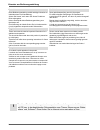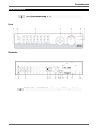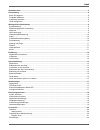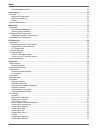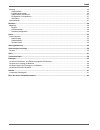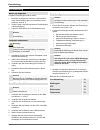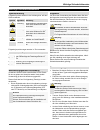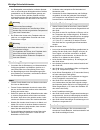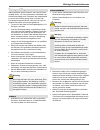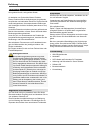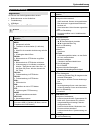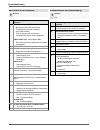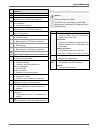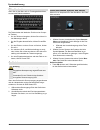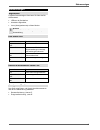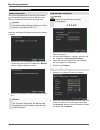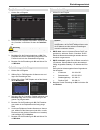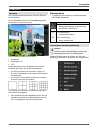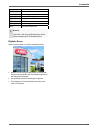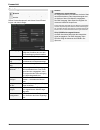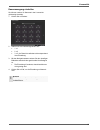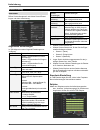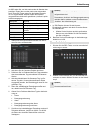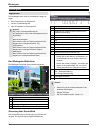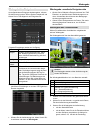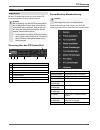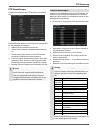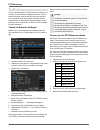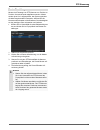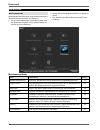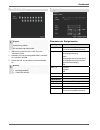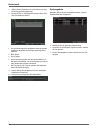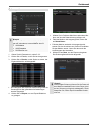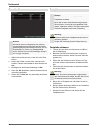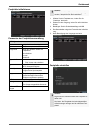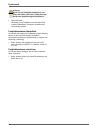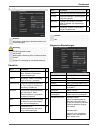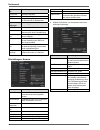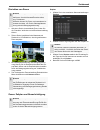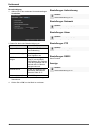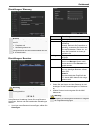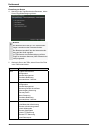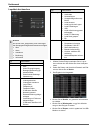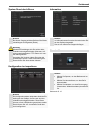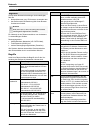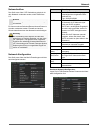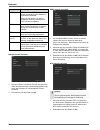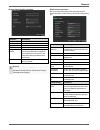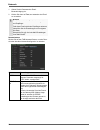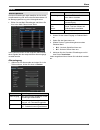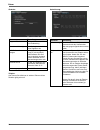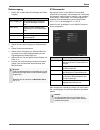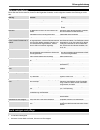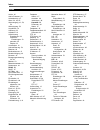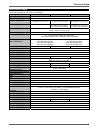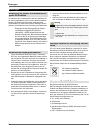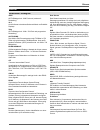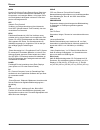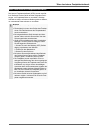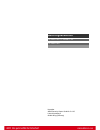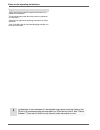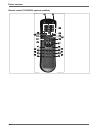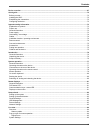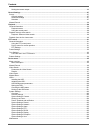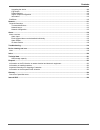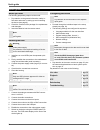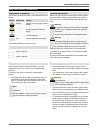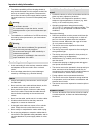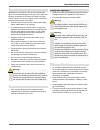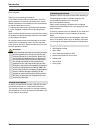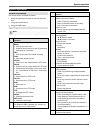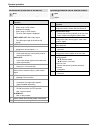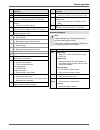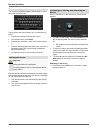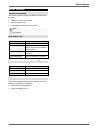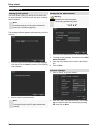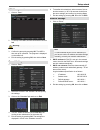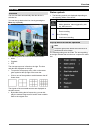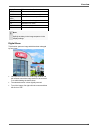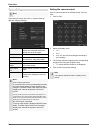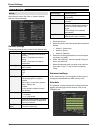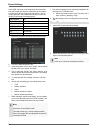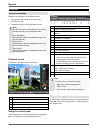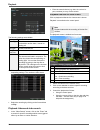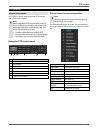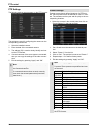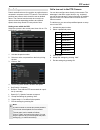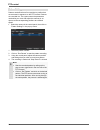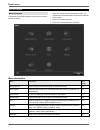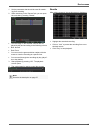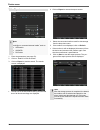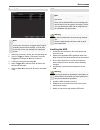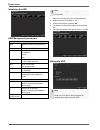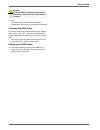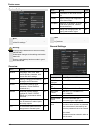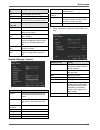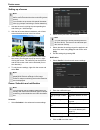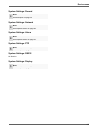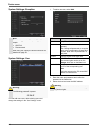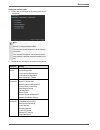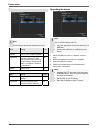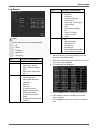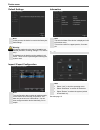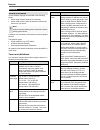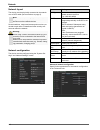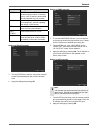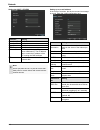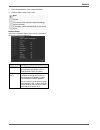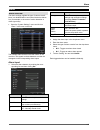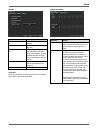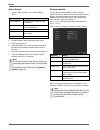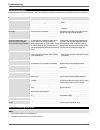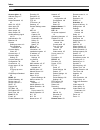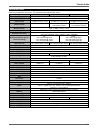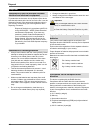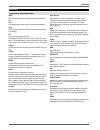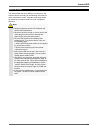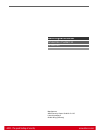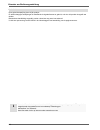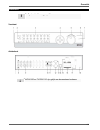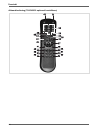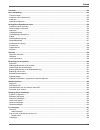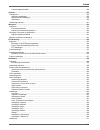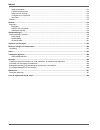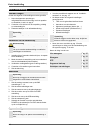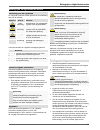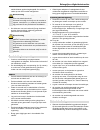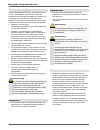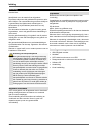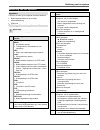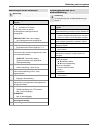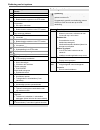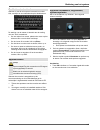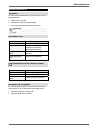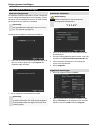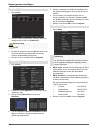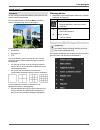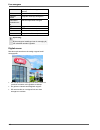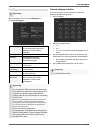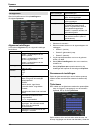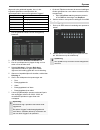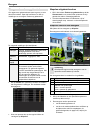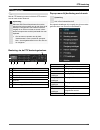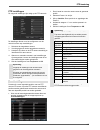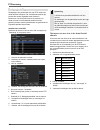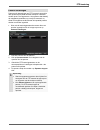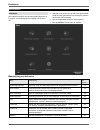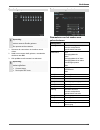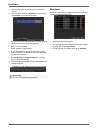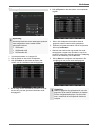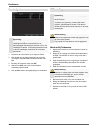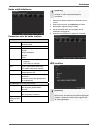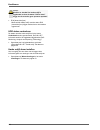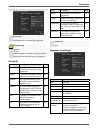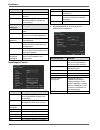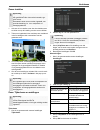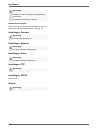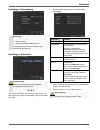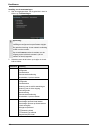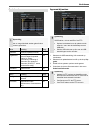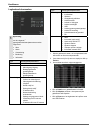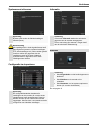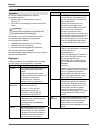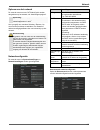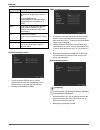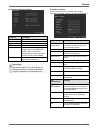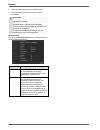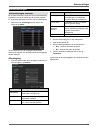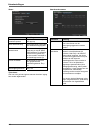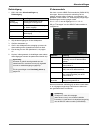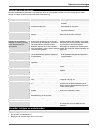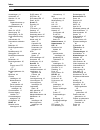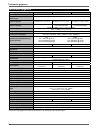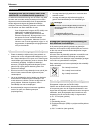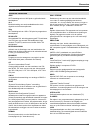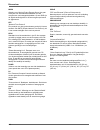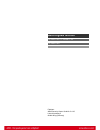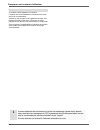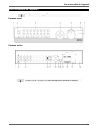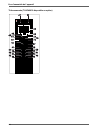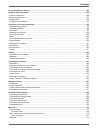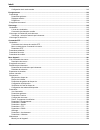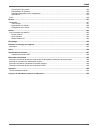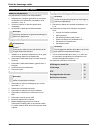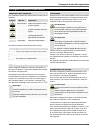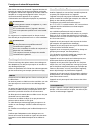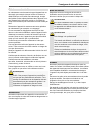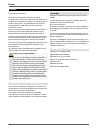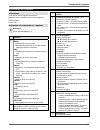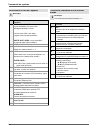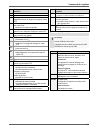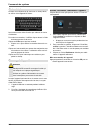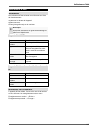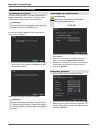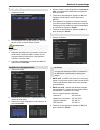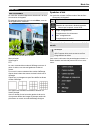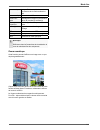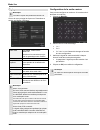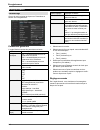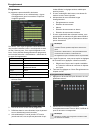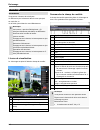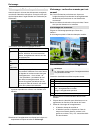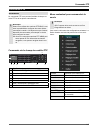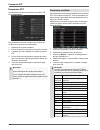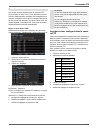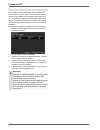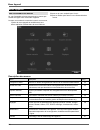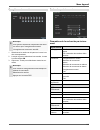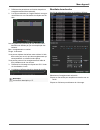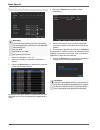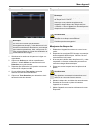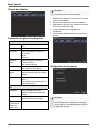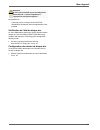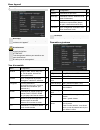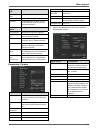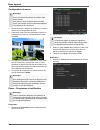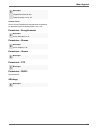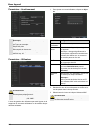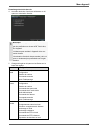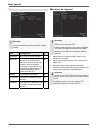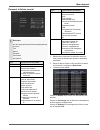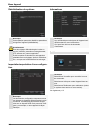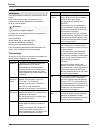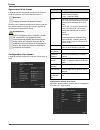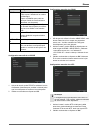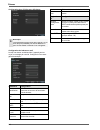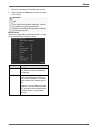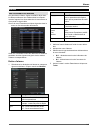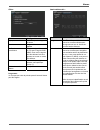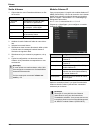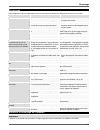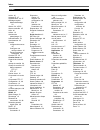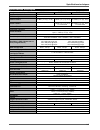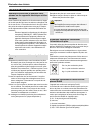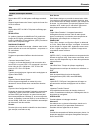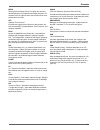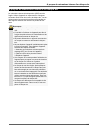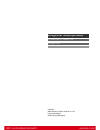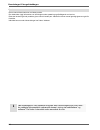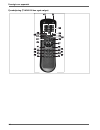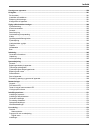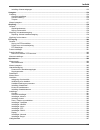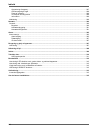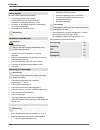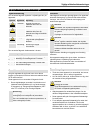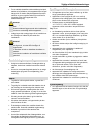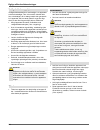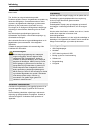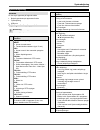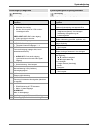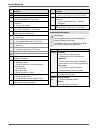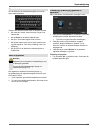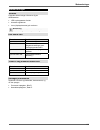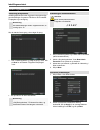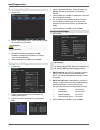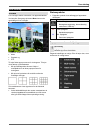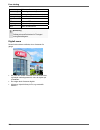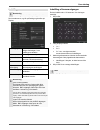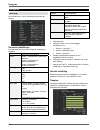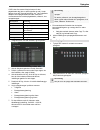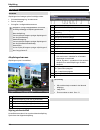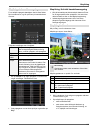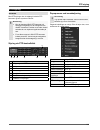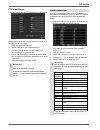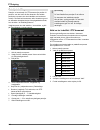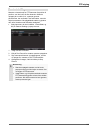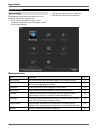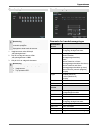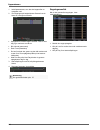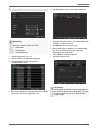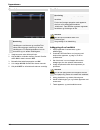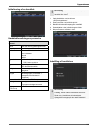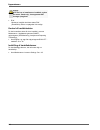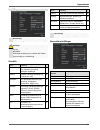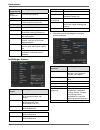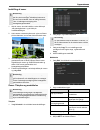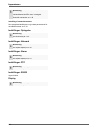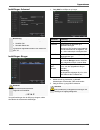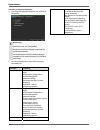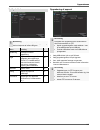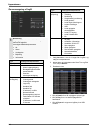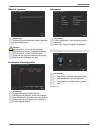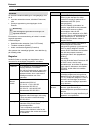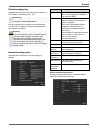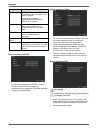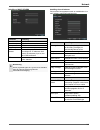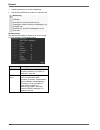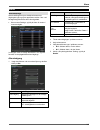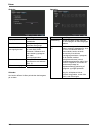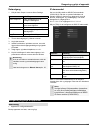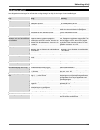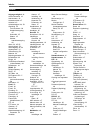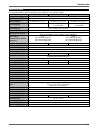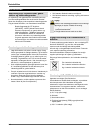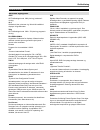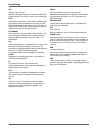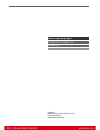- DL manuals
- Abus
- DVR
- TVVR41100
- User Manual
Abus TVVR41100 User Manual
Summary of TVVR41100
Page 1
Abus digitalrekorder tvvr41100 / tvvr41110 / tvvr41120 bedienungsanleitung user manual manuel utilisateur gebruikershandleiding brugerhåndbog version 1.0
Page 2
Hinweise zur bedienungsanleitung 2 deutsch nederlands diese bedienungsanleitung enthält wichtige hinweise zur inbetriebnahme und handhabung. Achten sie hierauf, auch wenn sie dieses produkt an dritte weitergeben. Heben sie deshalb diese bedienungsanleitung zum nachlesen auf! Eine auflistung der inha...
Page 3
Geräteübersicht 3 geräteübersicht front rückseite tvvr41100 und tvvr41110 sind der obigen abbildungen ähnlich. Siehe systembedienung s. 13..
Page 4
Geräteübersicht 4 fernbedienung (tvac40930 optional erhältlich).
Page 5
Inhalt 5 geräteübersicht ............................................................................................................................................................... 3 kurzanleitung ......................................................................................................
Page 6
Inhalt 6 kameraausgang einstellen ....................................................................................................................................... 23 aufzeichnung .....................................................................................................................
Page 7
Inhalt 7 wartung ......................................................................................................................................................................... 45 gerät updaten ...................................................................................................
Page 8
Kurzanleitung 8 kurzanleitung bevor sie beginnen folgende vorbereitungen sind zu treffen: 1. Beachten sie allgemeine hinweise, sicherheitshin- weise sowie ausführungen zum aufstellen und an- schließen, siehe s. 9. 2. Prüfen sie den verpackungsinhalt auf vollständigkeit und beschädigung. 3. Legen sie...
Page 9
Wichtige sicherheitshinweise 9 wichtige sicherheitshinweise symbolerklärung folgende symbole werden in der anleitung bzw. Auf dem gerät verwendet: symbol signalwort bedeutung warnung warnhinweis auf verletzungsge- fahren oder gefahren für ihre gesundheit. Warnung warnhinweis auf verletzungsge- fahre...
Page 10
Wichtige sicherheitshinweise 10 um brandgefahr auszuschließen, sollte der netzste- cker vor einem längeren nichtgebrauch des gerätes grundsätzlich von der netzsteckdose getrennt wer- den. Vor einem sturm und/oder gewitter mit blitz- schlaggefahr trennen sie das gerät bitte vom strom- netz. Oder sc...
Page 11
Wichtige sicherheitshinweise 11 wartung und pflege wartungsarbeiten sind erforderlich, wenn das gerät be- schädigt wurde, z. B. Wenn netzstecker, netzkabel oder gehäuse beschädigt sind, flüssigkeit oder gegenstände ins innere des gerätes gelangt sind, es regen oder feuchtigkeit ausgesetzt wurde, ode...
Page 12
Einführung 12 einführung sehr geehrte kundin, sehr geehrter kunde, wir bedanken uns für den kauf dieses produkts. Dieses produkt erfüllt die anforderungen der geltenden europäischen und nationalen richtlinien. Die konformität wurde nachgewiesen, die entsprechenden erklärungen und unterlagen sind bei...
Page 13
Systembedienung 13 systembedienung allgemeines sie können das gerät folgendermaßen steuern: bedienelemente an der gerätefront fernbedienung usb-maus bedienelemente am gerät hinweis beachten sie die Übersicht auf s. 3. Nr. Bezeichnung funktion 1 rekorder-bedientasten: menu: hauptmenü aufrufen...
Page 14
Systembedienung 14 anschlüsse an der rückseite hinweis beachten sie die Übersicht auf s. 3. Nr. Bezeichnung funktion 8 main: videoausgang bnc bei nutzung des vga anschlusses: freidefinierbare ansicht einstellbar (kein osd sichtbar). vga-anschluss wird nicht benutzt: das hauptvideo-signal wird au...
Page 15
Systembedienung 15 nr. Bezeichnung funktion 29 nicht belegt 30 nicht belegt 31 zoom+: bildausschnitt im ptz-modus vergrößern 32 f1: in listenfeldern auswahl alle optionen 33 zoom-: bildausschnitt im ptz-modus verkleinern 34 f2: durch tabs schalten 35 iris-: im ptz-modus: schließen der iris 36 fo...
Page 16
Systembedienung 16 bildschirmtastatur wenn sie mit der maus auf ein texteingabefeld klicken, erscheint die bildschirmtastatur: die tasten haben die identische funktion einer compu- ter-tastatur. um ein zeichen einzugeben, klicken sie mit dem lin- ken mauszeiger darauf. um die eingabe abzuschließ...
Page 17
Statusanzeigen 17 statusanzeigen allgemeines folgende statusanzeigen informieren sie über den be- triebszustand: leds an der gerätefront akustische signaltöne, icons (anzeigeelemente) auf dem monitor. Hinweis beachten sie die ausführungen in der separaten kurzanleitung. Dvr status led zustand ...
Page 18
Einrichtungsassistent 18 einrichtungsassistent system einrichten der einrichtungsassistent führt sie durch die notwendi- gen grundeinstellungen des systems. Danach ist der dvr zur aufnahme und Überwachung eingerichtet. Hinweis sämtliche detaileinstellungen finden sie im gerä- temenü, siehe Übersicht...
Page 19
Einrichtungsassistent 19 festplattenverwaltung 1. Klicken sie auf eingabe. 2. Um eine neue festplatte einzurichten, aktivieren sie die „checkbox“ und klicken sie dann auf initialisie- re. Warnung dabei werden alle darauf befindlichen daten ge- löscht! 3. Bestätigen sie die sicherheitsabfrage mit ok....
Page 20
Liveansicht 20 liveansicht Überblick die liveansicht startet automatisch nach dem einschal- ten des gerätes. Durch mehrmaliges drücken der taste menu gelangen sie ebenso zur liveansicht zurück. In der kopfzeile befinden sich die menüs hauptmenü wiedergabe und ptz. Rechts befindet sich das popu...
Page 21
Liveansicht 21 einzelansicht vollbild der gewählten kamera mehrfachansicht verschiedene kameralayouts nächste kamera darstellung der nächsten kamera(s) sequenzanzeige startet die kamerasequenz digitaler zoom vergrößern des bildausschnitts ptz ptz-modus aktivieren wiedergabe zur wiedergabe wechseln m...
Page 22
Liveansicht 22 einstellungen hinweis die liveansicht kann folgendermaßen eingestellt werden. Öffnen sie das hauptmenü und klicken sie auf einstel- lungen und dann anzeige: videoausgang vga, main, video spot out wählt den anschluss aus, an dem die einstellungen geändert werden. Modus verschiedene kam...
Page 23
Liveansicht 23 kameraausgang einstellen sie können maximal 16 kameras in der liveansicht gleichzeitig einstellen. 1. Klicken sie auf Ändern: 2. Wählen sie den darstellungs-modus aus. 1 x 1 2 x 2 3 x 3, die Übersicht verändert sich entsprechend ihrer einstellung. 3. Mit den navigationstasten weisen s...
Page 24
Aufzeichnung 24 aufzeichnung einrichten Öffnen sie das hauptmenü und klicken sie auf einstel- lungen und dann aufzeichnung: allgemeine einstellungen im tab allgemein stehen folgende einstellungen zur verfügung: kamera einzustellende kamera stream stream 1: eigenschaften für dauer- aufzeichnung strea...
Page 25
Aufzeichnung 25 im osd sehen sie von links nach rechts die stunden des jeweiligen tages (die von oben nach unten angeordnet sind). Unter den tagen sehen sie die farbige legende, d.H. Im eingerichteten zeitplan werden die aufzeich- nungszeiträume farblich der getroffenen „auslöser“ sprich aufzeichnun...
Page 26
Wiedergabe 26 wiedergabe allgemeines die wiedergabe kann auf drei verschiedenen wegen er- folgen: Über ereignissuche im hauptmenü, aus der livedarstellung bzw. über die logdatei im wartungsmenü. Hinweis die tasten „vorheriger/nächster da- tei/tag/ereignis“ sind je nach wiedergabemodi wie folgt...
Page 27
Wiedergabe 27 wiedergabe über ereignissuche um aufgezeichnete ereignisse wiederzugeben, müssen sie diese zuerst suchen. Öffnen sie das hauptmenü und klicken sie im tab allgemein auf ereignissuche: folgende einstellungen stehen zur verfügung: kamera einzustellende kamera ereignis zeitplan, bewegungse...
Page 28
Ptz-steuerung 28 ptz-steuerung allgemeines mit der ptz-steuerung können sie auf einzelne ptz- kameras zugreifen und diese manuell steuern. Hinweis bei verwendung von abus ptz-kameras haben sie die möglichkeit touren direkt in der kamera einzustellen und zu speichern. Dies hat den vor- teil, dass auc...
Page 29
Ptz-steuerung 29 ptz einstellungen folgende einstellungen der ptz-kameras sind notwen- dig: die einstellungen dienen zum konfigurieren der kameras an den jeweiligen anschlüssen. 1. Wählen sie die installierte kamera aus. 2. Geben sie die daten der angeschlossenen kamera ein. 3. Die adresse (id) dien...
Page 30
Ptz-steuerung 30 tour einstellungen touren sind fahrwege von ptz-kameras von position zu position, die nacheinander abgefahren werden. Die ein- zelnen positionen sind presets, die wie zuvor beschrie- ben einzustellen sind. Damit lassen sich die kameras nacheinander mit definierbarer geschwindigkeit ...
Page 31
Ptz-steuerung 31 muster einstellungen muster sind fahrwege von ptz-kameras von position zu position, die nacheinander abgefahren werden. Muster werden quasi ‚live’ aufgezeichnet, das system speichert die dabei angewendeten parameter, während sie die kameras nacheinander mit definierbarer geschwindig...
Page 32
Gerätemenü 32 gerätemenü menü-Übersicht nachfolgende menü-Übersicht zeigt sämtliche menüs mit denen das gerät einzustellen und steuern ist. wenn sie den mauszeiger auf ein menü richten, wird der menüpunkt „markiert“ und im unteren bereich er- scheint eine kurze erklärung. klicken sie auf das gew...
Page 33
Gerätemenü 33 manuelle aufzeichnung hinweis sie können nur aktive kameras für die manuelle aufzeichnung wählen. Die aufzeichnung startet sofort. 1. Wählen sie die kamera aus, indem sie in die ‚checkbox’ klicken. 2. Nachdem sie eine kamera gewählt haben, wechselt die ‚checkbox’ auf on. 3. Klicken sie...
Page 34
Gerätemenü 34 1. Stellen sie die parameter ein, nach denen eine auf- zeichnung gesucht werden soll. 2. Bei der suche im tab allgemein können sie mit de- tails eine Übersicht öffnen: die aufzeichnungen der gewählten kameras werden tageweise dargestellt und erfolgen farblich gekenn- zeichnet. blau...
Page 35
Gerätemenü 35 datenexport hinweis die export-funktion sichert wichtige aufzeichnun- gen auf verbundene, externe medien wie z.B. usb-medien usb-festplatte dvd-brenner etc. 1. Geben sie die parameter ein, siehe s. 33. 2. Klicken sie auf details, um die suche einzugrenzen. 3. Klicken sie auf such...
Page 36
Gerätemenü 36 manueller alarm hinweis das menü dient zur Überprüfung der aufzeich- nungseinstellungen bei alarmen und dient dazu, alarmausgänge manuell auszulösen bzw. Um die einstellungen zu testen. Im wiedergabebild- schirm können sie so ihre einstellungen überprü- fen und ggf. Korrigieren. 1. Wäh...
Page 37
Gerätemenü 37 festplatte initialisieren parameter der festplattenverwaltung tab allgemein label zeigt die interne anschlussnummer speicher festplattenspeicher in gb ausgewählt zeigt den aktuellen status der festplatten: uninitialisiert normal fehlerhaft eigenschaften nur lesen: schreibschutz r/w...
Page 38
Gerätemenü 38 achtung: wenn nur eine festplatte installiert ist, und diese den status „nur lesen“ erhält, kann das gerät keine aufzeichnungen durchführen! lesen/schreiben mindestens eine festplatte muss den status r/w besitzen (read/write). Ansonsten sind keine auf- zeichnungen möglich. Festplatte...
Page 39
Gerätemenü 39 einstellungen hinweis das menü einstellungen verwaltet sämtliche ge- räteeinstellungen. Warnung vergewissern sie sich, dass datum und uhrzeit korrekt eingestellt wurden. Achtung: nachträgliche Änderung kann zu datenverlusten führen! Sorgen sie rechtzeitig für eine datensicherung. Überb...
Page 40
Gerätemenü 40 tab sommer- zeit einstellung sommerzeit checkbox aktivieren von, bis datum start, ende sommerzeit dst bias daylight saving time bias: korrektur der sommerzeit zur referenzzeit weitere ein- stellungen einstellung gerätename eindeutige spezifikation des gerätes gerätenummer zur eindeutig...
Page 41
Gerätemenü 41 einrichten von zonen hinweis bei der kamera-Überwachung können sie zonen definieren, die nicht überwacht werden sollen, sog. Privatzonen. Weiterhin können sie zonen von besonderem in- teresse einrichten, z.B. Für die sabotageüberwa- chung oder die bewegungserkennung. 1. Aktivieren sie ...
Page 42
Gerätemenü 42 benachrichtigung 1. Wählen sie in den erweiterten kameraeinstellungen verarbeiten. 2. Geben sie die art der benachrichtigung an: parameter benachrichtigung popup auf monitor auf dem monitor erscheint eine einblendung akustisches warnsignal das gerät gibt wiederholt einen signalton aus ...
Page 43
Gerätemenü 43 einstellungen: warnung hinweis geben sie bei typ den auslöser für die warnung an z.B. festplatte voll netzwerk getrennt etc. Und spezifizieren sie das geräteverhalten wie auf s. 42 beschrieben. Einstellungen: benutzer warnung notieren sie sich das admin-passwort. Voreingestellt ist...
Page 44
Gerätemenü 44 einstellung der rechte 4. Steuern sie die zugriffsrechte des benutzers, indem sie auf zugriffsberechtigung klicken: hinweis der benutzer kann lokal, d.H. Am gerät einstel- lungen vornehmen oder parameter ändern. Der benutzer kann/darf über die netzwerkverbin- dung auf das gerät zugreif...
Page 45
Gerätemenü 45 wartung hinweis das menü dient zur gerätewartung und sollte nur von erfahrenen benutzern bedient werden. Menü einstellung s. Update firmware-update durchführen logdatei in der logdatei kann nach be- stimmten kriterien z.B. Alarm, ausnahme, bedienung oder in- formation nach aufzeichnung...
Page 46
Gerätemenü 46 logdatei durchsuchen hinweis die suche nach „ereignissen“ kann nach folgen- den haupttypen/ereignissen/parametern erfolgen: alles alarm ausnahme bedienung information typ filter1/filter2 alle - alarm alles alarm eingang/ausgang bewegungserkennung ge- startet/beendet s...
Page 47
Gerätemenü 47 system reset durchführen hinweis bei diesem vorgang wird das gerät auf die werks- einstellungen zurückgesetzt (reset). Warnung sämtliche einstellungen, die sie seit der inbe- triebnahme durchgeführt haben (kameras, auf- zeichnungseinstellungen, ptz, alarme etc.) wer- den dabei gelöscht...
Page 48
Netzwerk 48 netzwerk allgemein die korrekten netzwerkeinstellungen sind unabdingbar, falls sie netzwerkkameras, sog. Ip-kameras, verwenden oder das gerät und die Überwachung über ihren browser fernsteuern möchten. Hinweis bitte lesen sie vor der einrichtung des gerätes nachfolgende allgemeinen h...
Page 49
Netzwerk 49 netzwerkaufbau das gerät muss über cat5-verkabelung physisch mit dem netzwerk verbunden werden, siehe anschlüsse s. 3. Hinweis bitte anleitungen und hinweise der netzwerkgerä- te beachten. Es können mehrere switches/routers/accesspoints mit- einander verbunden werden. Firewalls und ander...
Page 50
Netzwerk 50 parameter einstellung pppoe pppoe wird bei adsl-anschlüssen und der verwendung eines modems in deutschland verwendet. Klicken sie auf Ändern, um die zu- gangsdaten (kennung, passwort) zu ihrem provider einzugeben. Ddns server zur dynamischer domain- name-system verwaltung zur aktuali- si...
Page 51
Netzwerk 51 remote alarm host-pc einrichten legen sie i parameter einstellung alarm host ip keine funktion alarm host port keine funktion server port port für datenkommunikation. Http port port des webservers. Multicast ip- adresse sie können zur traffic-minimierung hier auch die multicast ip eingeb...
Page 52
Netzwerk 52 1. Geben sie die parameter der email- benachrichtigung ein. 2. Klicken sie dann auf test, um testweise eine email zu versenden. Hinweis das gerät sendet eine email an den eingerichte- ten empfänger. Falls diese email nicht beim empfänger ankommt, überprüfen sie die einstellungen und korr...
Page 53
Alarm 53 alarm alarm-Übersicht die alarm-einstellungen regeln detailliert die art der ka- meraüberwachung und steuern das geräteverhalten z.B. Bei bewegungserkennung oder videosignalverlust. Öffnen sie das menü einstellungen und klicken sie links in der menü-Übersicht auf alarm. In der Übersicht s...
Page 54
Alarm 54 reaktion: parameter einstellung popup auf monitor auf dem monitor erscheint eine einblendung akustisches warnsignal das gerät gibt wiederholt einen signalton aus cms software benach- richtigen schickt ein alarmsignal an einen pc mit der abus cms software. Die soft- ware muss dazu gestartet ...
Page 55
Alarm 55 relaisausgang 1. Klicken sie im menü alarm einstellungen auf relais- ausgang. Parameter einstellung alarm ausgang nr. Den relaisausgang auswählen, um die einstellungen vorzuneh- men alarm name geben sie eine eindeutige be- schreibung ein, z.B. Sirene lager- halle dauer dauer des aktivierten...
Page 56
Störungsbehebung 56 störungsbehebung bevor sie den service anrufen, lesen sie die folgenden hinweise, um die mögliche ursache einer störung zu ermit- teln. Störung ursache lösung kein strom netzkabel ist nicht angeschlossen netzkabel fest an der steckdose anschlie- ßen netzschalter auf off netzschal...
Page 57
Index 57 index admin 42 admin-passwort 18 adressbereich 47 alarm 24, 45, 52 alarmausgang 41, 53, 54 alarmeingang 52 anschlüsse 14 auflösung 23 aufstellort 10 aufzeichnung einstellungen 23 erweiterte einstellungen 23 manuelle 24 zeitplan 23 ausschalten 16 authentifizierung 50 batterien 60 bedieneleme...
Page 58
Technische daten 58 technische daten technische Änderungen und irrtümer vorbehalten. Abus digitalrekorder tvvr41100 tvvr41110 tvvr41120 videokomprimierung h.264 hybridfähig - kameraeingänge 4 x bnc (1.0 v p-p, 75 Ω) 8 x bnc (1.0 v p-p, 75 Ω) 16 x bnc (1.0 v p-p, 75 Ω) kameraausgänge - 8 x bnc (1.0 v...
Page 59
Technische daten 59 hdd-speicherkapazität der benötigte speicherplatz für aufzeichnung und Überwachung hängt neben der physikalischen speicherkapazität der verwendeten festplatte von der eingestellten auflösung sowie der bitrate der aufzeichnung ab. Daueraufzeichnung, 1x1tb festplatte: anzahl kamera...
Page 60
Entsorgen 60 entsorgen hinweis auf die elektro- und elektronik alt- geräte eg-richtlinie im interesse des umweltschutzes darf das gerät am en- de seiner lebensdauer nicht mit dem hausmüll entfernt werden. Die entsorgung kann über entsprechende sammelstellen in ihrem land erfolgen. Befolgen sie die ö...
Page 61
Glossar 61 glossar verwendete fachbegriffe 1080i hdtv-bildsignal mit 1080 pixel und „interlaced“- darstellung. 16:9 am kinoformat orientiertes seitenverhältnis von breitbild- displays. 720p hdtv-bildsignal mit 1280 x 720 pixel und progressiver darstellung. AuflÖsung das übliche pal-fernsehsystem zei...
Page 62
Glossar 62 mpeg kurzform für moving picture experts group. Dabei han- delt es sich um einen internationalen standard für die kompression von bewegten bildern. Auf einigen dvds sind die digitalen audiosignale in diesem format kom- primiert und aufgenommen. Ntp ‚network time protokoll’ verfahren zur z...
Page 63
Über das interne festplattenlaufwerk 63 Über das interne festplattenlaufwerk das interne festplattenlaufwerk (hdd) ist sehr empfind- lich. Bedienen sie das gerät nach den folgenden anlei- tungen, um festplattenfehler zu vermeiden. Wichtige aufnahmen sollten auf externe medien gesichert werden, um un...
Page 64: Abus Digitalrekorder
Abus digitalrekorder tvvr41100 / tvvr41110 tvvr41120 hersteller abus security-center gmbh & co. Kg linker kreuthweg 5 86444 affing (germany).
Page 65: Abus Digital Recorder
Über das interne festplattenlaufwerk 65 abus digital recorder tvvr41100 / tvvr41110 / tvvr41120 user manual version 1.0
Page 66
Notes on the operating instructions 66 english these user manual contains important information for in- stallation and operation. This should be also noted when this product is passed on to a third party. Therefore look after these operating instructions for future reference! A list of contents with...
Page 67
Device overview 67 device overview front rear tvvr41100 and tvvr41110 are similar to above diagram. See system operation on page 13..
Page 68
Device overview 68 remote control (tvac40930 optional available).
Page 69
Contents 69 device overview ............................................................................................................................................................. 67 quick guide ......................................................................................................
Page 70
Contents 70 setting the camera output......................................................................................................................................... 86 record settings .............................................................................................................
Page 71
Contents 71 upgrading the device .............................................................................................................................................. 108 log search ................................................................................................................
Page 72
Quick guide 72 quick guide before you start the following preparatory steps must be made: 1. Pay attention to the general information, safety in- formation and notes on setting up and connecting the device (see page 9). 2. Check the contents of the package for completeness and damages. 3. Insert the...
Page 73
Important safety information 73 important safety information explanation of symbols the following symbols are used in this manual and on the device: symbol signal word meaning warning indicates a risk of injury or health hazards. Warning indicates a risk of injury or health hazards caused by electri...
Page 74
Important safety information 74 to avoid the possibility of fires, the plug should al- ways be disconnected from the network socket if the device is not used for long periods. Disconnect the device from the mains power supply before impend- ing electrical storms, or use an uninterruptible power su...
Page 75
Important safety information 75 care and maintenance maintenance is necessary if the device has been dam- aged. This includes damage to the plug, mains cable and housing, penetration of the interior by liquids or foreign objects, exposure to rain or moisture or when the device does not work properly...
Page 76
Introduction 76 introduction dear customers, thank you for purchasing this product. This product complies with current domestic and euro- pean regulations. Conformity has been proven, and all related certifications are available from the manufacturer on request (www.Abus-sc.Com). To maintain this st...
Page 77
System operation 77 system operation general information the device can be controlled as follows: using the operating elements on the front of the de- vice using the remote control using the usb mouse operating elements on the device note pay attention to the overview on page 3. No. Name funct...
Page 78
System operation 78 connections on the rear of the device note pay attention to the overview on page 3. No. Name function 8 main: bnc video output when using a vga monitor: scalable live display. when using no vga monitor: the main video signal is displayed. Video spot out: bnc video output th...
Page 79
System operation 79 no. Name function 29 not used 30 not used 31 zoom +: zooms in on the image section in ptz mode 32 f1: in lists: selects all available options 33 zoom -: zooms out of the image section in ptz mode 34 f2: switches between tabs 35 iris-: in ptz mode: closes the iris 36 focus-: i...
Page 80
System operation 80 on-screen keyboard the on-screen keyboard appears after clicking on a text entry field with the mouse: the keys have the same function as on a computer key- board. to enter the character, left-click the mouse. to finish data entry, press enter. to delete the character in fr...
Page 81
Status displays 81 status displays general information the following status displays indicate the current operat- ing state: leds on the front of the device acoustic signal tones icons (display elements) on the monitor note pay attention to the information in the separate quick guide. Dvr stat...
Page 82
Setup wizard 82 setup wizard setting up the system the setup wizard guides you through the necessary ba- sic system settings. The dvr is then set up for recording and surveillance. Note all detailed settings can be found in the device menu (see overview on page 32). The language selection appears af...
Page 83
Setup wizard 83 hdd management 1. Click on “enter”. 2. To set up a new hdd, tick the box and then click on init. Warning all data on the drive is deleted! 3. Confirm the prompt by pressing ok. The hdd is then set up for operation. The progress is displayed on the status bar. 4. Exit the setting by p...
Page 84
Live view 84 live view overview the live view starts automatically after the device is switched on. You can also go back to the live view by pressing the menu key repeatedly. The following menus are found in the screen header: menu playback ptz the view pop-up menu is found on the right. The t...
Page 85
Live view 85 single camera full-screen view for selected camera multi camera various camera layouts next screen displays the next camera(s) stop auto- switch starts the camera sequence digital zoom zooms in on the image section ptz activates ptz mode playback switches to playback mode menu opens the...
Page 86
Live view 86 system settings note the live view can be set as follows. Open the main menu, then click on “system settings” and then “display settings”: video output vga, monitor, aux (cvbs) selects the connection where the settings should be changed mode various camera layouts dwell time switching t...
Page 87
Record settings 87 record settings set-up open the main menu, then click on “system settings” and then “record settings”: general settings the following settings can be made in the “general” tab: camera camera to be set stream stream 1: properties for continuous recording stream 2: properties for ev...
Page 88
Record settings 88 in the osd, the hours of the respective days are listed from left to right (the days are listed from top to bottom). A colour key is shown underneath the days (i.E. The re- cording periods in the schedule are shown in colour ac- cording to the trigger (recording types)). Colour sy...
Page 89
Playback 89 playback general information playback can be made in three different ways: through the video search in the main menu from the live view through the log file in the maintenance menu note the buttons „previous file/day/event“ are used dif- ferently depending on the playback mode: nor...
Page 90
Playback 90 the following settings are available: camera camera to be set video type schedule, motion detection, alarm or mo- tion detection and/or alarm, manual re- cording, all file type locked, unlocked, all start time end time enter the date and time details opens the detailed view. The cameras ...
Page 91
Ptz control 91 ptz control general information ptz control is used to access individual ptz cameras and control them manually. Note when using abus ptz-cameras there is the op- tion to configure tours directly in the camera. The advantage is that other control devices, e.G. Key- board, can call the ...
Page 92
Ptz control 92 ptz settings the following settings are necessary on the ptz camera: the settings are used for configuring the camera on the corresponding connections. 1. Select the installed camera. 2. Enter the data of the connected camera. 3. The address (id) is used to clearly identify and con- t...
Page 93
Ptz control 93 tour settings patrols are defined tours from position to position that are accessed in sequence on the ptz camera. The individual positions are presets, which should be set as detailed above. The cameras can then each be moved in se- quence to the corresponding positions at a defined ...
Page 94
Ptz control 94 pattern settings patterns are defined tours from position to position that are accessed in sequence on the ptz camera. Patterns are recorded live. The system saves the parameters used whilst you move and adjust the cameras in se- quence to the corresponding positions at a defined spee...
Page 95
Device menu 95 device menu menu overview the following overview shows all menus used to set and control the device. when the mouse cursor is pointed at a menu, it is marked and a short description of the menu is shown at the bottom. click on the menu to open it. click “exit” to close the menu ...
Page 96
Device menu 96 manual record note only active cameras can be selected for manual recording. The recording starts immediately. 1. Select the camera by ticking the corresponding box. 2. After a camera has been selected, the box changes to on. 3. Click “all” to select all cameras. Note starting manual ...
Page 97
Device menu 97 1. Set the parameters that should be used for search- ing for a recording. 2. When searching in the “general” tab, you can open the overview by pressing “details”: the recordings on the selected cameras are dis- played by day and according to the following colours. blue: normal ...
Page 98
Device menu 98 video export note the export function is used to store important re- cordings on connected external media, such as: usb media usb hdd dvd writer 1. Enter the parameters (see page 33). 2. Click on “details” to limit the search. 3. Click on export to start the search. The results ...
Page 99
Device menu 99 manual alarm note the menu is used to check the recording settings in the event of an alarm, to trigger alarm outputs manually and to test the settings. You can then check and correct your settings in the playback screen. 1. Select the camera by clicking the corresponding line. 2. Cli...
Page 100
Device menu 100 initialising the hdd hdd management parameters “general” tab label shows the internal connection num- ber capacity hdd capacity (in gb) status shows the current status of the hdd: not initialised normal error property read-only: read-only protection r/w: read and write type local...
Page 101
Device menu 101 warning: if only one hdd is installed and this is set to “read-only”, then the device cannot make re- cordings. r/w at least one hdd must have the r/w status (read/write). Otherwise, no recordings are possible. Checking the hdd status the status of each hdd can be checked in the “m...
Page 102
Device menu 102 system settings note the “system settings” menu is used to manage all device settings. Warning ensure that the date and time are set correctly. Important: subsequent changes to the settings can lead to data loss! Ensure a data backup has been made in good time beforehand. Overview me...
Page 103
Device menu 103 “dst settings” tab setting dst activated when box is ticked from / to date of dst start / end dst bias daylight saving time bias: correc- tion of the dst to the reference time “more set- tings” tab setting device name unique specification of the device device number used for unique i...
Page 104
Device menu 104 setting up of zones note when carrying out camera surveillance, you can define zones that should not be monitored (private zones). You can also set up zones with special character- istics (e.G. Tamper monitoring or motion detection). 1. Activate the zone by ticking the corresponding ...
Page 105
Device menu 105 system settings: record note see description on page 24. System settings: network note see separate section on page 48. System settings: alarm note see separate section on page 53. System settings: ptz note see description on page 28. System settings: rs232 no function. System settin...
Page 106
Device menu 106 system settings: exception note enter the trigger under “exception type”, for ex- ample: hdd full disconnected after doing this, specify the device behaviour as detailed on page 42. System settings: user warning note down the admin password. The following password is preset “ 1 2...
Page 107
Device menu 107 setting the access rights 4. Control the access rights of the user by clicking on “permission”: note the user can make the settings locally (i.E. On the device) or change the parameters. The user can access the device via the network connection. The “camera permission” tab is used to...
Page 108
Device menu 108 maintenance note this menu is used for device maintenance, and should only be operated by experienced users. Menu setting pag e upgrade carries out a firmware upgrade log search a search of recordings or in- formation (s.M.A.R.T. Hdd status) can be made in the log file according to c...
Page 109
Device menu 109 log search note an event search can be made according to the fol- lowing main types, events and parameters: all alarm exception operation information type minor type / sub-parameter all - alarm all alarm input / output motion detection begin / end start / end tamper...
Page 110
Device menu 110 default settings note in this process, the device is reset to the factory de- fault settings. Warning all settings made since the start of operation are deleted (cameras, recording settings, ptz, alarms etc.)! Avoid data loss by backing up the settings in ad- vance. These can be impo...
Page 111
Network 111 network general information correct network settings are essential in the following cases: when using network cameras (ip cameras) when using remote control of the device and surveil- lance over your server note please read the following basic instructions before setting up the devic...
Page 112
Network 112 network layout the device must be physically connected to the network over a cat5 cable (see connections on page 3). Note pay attention to the specific information and in- structions on the network devices. Several switches, routers and access points can be con- nected to each other. Fir...
Page 113
Network 113 parameter setting pppoe pppoe is used on adsl connections and when using modems in germany. Click on “set” to enter the access data (id and password) for your provider. Ddns server for dynamic domain name sys- tem management. Used for updating host names or dns entries ntp network time p...
Page 114
Network 114 setting the host / others legen sie i parameter setting alarm host ip no function alarm host port no function server port port for data communication http port port for web server multicast ip in order to minimize traffic you can enter a multicast ip. The ip address has to match the ip a...
Page 115
Network 115 1. Enter the parameters of the e-mail notification. 2. Click on test to send a test e-mail. Note the device sends an e-mail to the specified re- cipients. If the e-mail is not received, check the settings and correct them. If necessary, check the spam filter of your e-mail client. Networ...
Page 116
Alarm 116 alarm alarm overview the alarm settings regulate the type of camera surveil- lance in a detailed fashion and control the device behav- iour (for example, in the event of motion detection or video signal loss). open the “system settings” menu and click on “alarm” in the menu on the left. ...
Page 117
Alarm 117 handle: parameter setting pop-up image on moni- tor a message appears on the monitor. Audio warning the device emits a repeat- ing tone. Notify surveillance cen- tre sends an alarm signal to a pc with abus cms soft- ware. The software must be enabled and the recorder set to surveillance mo...
Page 118
Alarm 118 alarm output 1. Click on “alarm output” in the “alarm settings” menu. Parameter setting alarm output no. Select the alarm output to make the settings alarm name enter a clear description here (e.G. Siren in warehouse) length length of the activated alarm schedule time-dependent control of ...
Page 119
Troubleshooting 119 troubleshooting before calling the service department, read the following information to determine the possible cause of a malfunction. Malfunction cause solution no power mains cable not connected connect the mains cable securely to the socket power switch set to off turn the po...
Page 120
Index 120 index access rights 43 address range 47 admin 42 admin password 18, 42 alarm 24, 45, 52 alarm input 52 alarm out 54 alarm output 40 alarm output 54 audible warning signal 40 , 53 authentication 50 batteries 60 camera setting up zones 40 zone schedule, notification 40 camera display views 2...
Page 121
Technical data 121 technical data subject is to alterations and errors. The dimensions are approximate values. Abus digital recorder tvvr41100 tvvr41110 tvvr41120 video compression h.264 hybrid-compatible - camera inputs 4 x bnc (1.0 v p-p, 75 Ω) 8 x bnc (1.0 v p-p, 75 Ω) 16 x bnc (1.0 v p-p, 75 Ω) ...
Page 122
Glossarytechnical data 122 hdd storage capacity in addition to the actual storage capacity of the installed hdd, the required storage space for recording and surveil- lance depends on the set resolution and frame rate of the recording. Continuous recording, 1 x 1 tb hdd: number of cameras resolution...
Page 123
Disposal 123 disposal information on the eu directive on waste electrical and electronic equipment to protect the environment, do not dispose of the device with domestic waste at the end of its service life. It can be disposed of at one of the appropriate collection points in your country. Please ob...
Page 124
Glossary 124 glossary overview of specialist terms 1080i hdtv image signal with 1080 pixels and interlaced dis- play. 16:9 cinematographic aspect ratio on widescreen displays. 720p hdtv image signal with 1280 x 720 pixels and progres- sive display. Cif common intermediate format originally planned f...
Page 125
125 mpeg moving picture experts group – international standard for the compression of moving images. On some dvds, the digital audio signals are compressed and recorded in this format. Ntp network time protocol method for synchronising the time across networks. Sntp (simple network time protocol) is...
Page 126
Internal hdd 126 internal hdd the internal hard disk drive (hdd) is very sensitive. Op- erate the device according to the following instructions in order to avoid drive errors. Important recordings should be backed up on external media to avoid unexpected data loss. Note do not move the device dur...
Page 127: Abus Digital Recorder
Abus digital recorder tvvr41100 / tvvr41110 tvvr41120 manufacturer: abus security-center gmbh & co. Kg linker kreuthweg 5 86444 affing (germany).
Page 128: Abus Digitale Recorder
Inhoud 128 abus digitale recorder tvvr41100 / tvvr41110 / tvvr41120 gebruikershandleiding version 1.0
Page 129
Hinweise zur bedienungsanleitung 129 nederlands deze gebruiksaanwijzing hoort bij dit product. Er staan belangrijke aanwijzingen in betreffende de ingebruikname en gebruik, ook als u dit product doorgeeft aan derden. Bewaar deze handleiding zorgvuldig, zodat u deze later nog eens kunt nalezen! U vin...
Page 130
Overzicht 130 overzicht voorkant achterkant tvvr41100 en tvvr41110 zijn gelijk aan bovenstaand schema. Zie systembedienung pag. 13..
Page 131
Overzicht 131 afstandsbediening (tvac40930 optioneel beschikbaar).
Page 132
Inhoud 132 overzicht ....................................................................................................................................................................... 130 korte handleiding ............................................................................................
Page 133
Inhoud 133 camera-uitgang instellen ........................................................................................................................................ 149 opname .......................................................................................................................
Page 134
Inhoud 134 apparaat bijwerken ................................................................................................................................................. 171 logbestand doorzoeken .....................................................................................................
Page 135
Korte handleiding 135 korte handleiding voordat u begint moeten de volgende voorbereidingen worden getroffen: 1. Neem de algemene opmerkingen, veiligheidsinstructies en de uitleg over het opstellen en aansluiten in acht, zie pag. 9. 2. Controleer of de inhoud van de verpakking volledig en onbeschadi...
Page 136
Belangrijke veiligheidsinstructies 136 belangrijke veiligheidsinstructies verklaring van de symbolen de volgende symbolen worden gebruikt in de handleiding resp. Op de recorder: symbool woord betekenis waar- schuwing waarschuwing voor letselgevaar of gevaar voor de gezondheid. Waar- schuwing waarsch...
Page 137
Belangrijke veiligheidsinstructies 137 elektriciteitsnet worden losgekoppeld of moet de re- corder op een ups worden aangesloten. Waarschuwing open de recorder nooit zelf! Er bestaat gevaar voor een elektrische schok! Wanneer het nodig mocht zijn om de recorder te openen, neem dan s.V.P. Contact op ...
Page 138
Belangrijke veiligheidsinstructies 138 onderhoud en reiniging onderhoudswerkzaamheden zijn vereist wanneer de re- corder is beschadigd, bv. Wanneer de stekker, de netkabel of de behuizing beschadigd zijn, vloeistoffen of voorwerpen in de recorder terecht zijn gekomen, wanneer de recorder is blootges...
Page 139
Inleiding 139 inleiding geachte klant, hartelijk dank voor de aanschaf van dit product. Dit product voldoet aan alle geldende europese en natio- nale richtlijnen. De overeenstemming met deze richtlijnen is gecontroleerd, de bijbehorende verklaringen en documenten zijn bij de fabrikant (www.Abus-sc.C...
Page 140
Bediening van het systeem 140 bediening van het systeem algemeen u kunt de recorder op de volgende manieren bedienen: bedieningselementen op de voorzijde afstandsbediening usb-muis bedieningselementen op de recorder opmerking zie het overzicht op pagina 3. Nr. Aanduiding functie 1 bedieningsto...
Page 141
Bediening van het systeem 141 aansluitingen aan de achterzijde opmerking zie het overzicht op pagina 3. Nr. Aanduiding functie 8 main: bnc-video-uitgang schaalbare live‐display geen vga-monitor in gebruik: het belangrijkste videosignaal wordt weergegeven. Videospot uit: bnc-video-uitgang het vid...
Page 142
Bediening van het systeem 142 nr. Aanduiding functie 29 geen functie 30 geen functie 31 zoom +: beelduitsnede vergroten in de ptz-modus 32 f1: in lijstvelden alle opties selecteren 33 zoom -: beelduitsnede verkleinen in de ptz-modus 34 f2: door schermen bladeren 35 iris-: in de ptz-modus: ir...
Page 143
Bediening van het systeem 143 beeldschermtoetsenbord wanneer u met de muis op een invoerveld voor tekst klikt, verschijnt er een toetsenbord op het beeldscherm: de werking van de toetsen is identiek aan de werking van een "echt" toetsenbord. om een teken in te voeren, plaatst u de cursor op het te...
Page 144
Statusindicatoren 144 statusindicatoren algemeen de volgende statusindicatoren geven informatie over de bedrijfstoestand: led's op de voorzijde akoestische waarschuwingssignalen icons (weergave-elementen) op de monitor. Opmerking neem de uitleg in de aparte korte handleiding in acht. Dvr statu...
Page 145
Hulpprogramma instellingen 145 hulpprogramma instellingen systeem configureren de installatie-assistent ondersteunt u bij het configureren van de nodige basisinstellingen van het systeem. Na het doorlopen van de installatie-assistent is de dvr volledig geconfigureerd voor opname en bewaking. Opmerki...
Page 146
Hulpprogramma instellingen 146 harde schijf beheer 1. Klik op enter. 2. Om een nieuwe harde schijf in te richten, vinkt u de checkbox aan en klikt u op initialiseren. Waarschuwing alle gegevens op de harde schijf zullen worden gewist! 3. Bevestig de volgende vraag met ok. De harde schijf wordt voor ...
Page 147
Live weergave 147 live weergave overzicht de live weergave wordt automatisch gestart wanneer het systeem wordt ingeschakeld. Door meerdere malen op de toets menu te drukken, keert u eveneens terug in de live weergave. In de kopregel vindt u de volgende menu's: hoofdmenu weergave en ptz. Aan de...
Page 148
Live weergave 148 enkele camera volledig beeld van de gekozen camera multi camera verschillende camera lay-outs volgende camera volgende camera(s) weergeven automatisch schakelen star- ten start de sequentiële weergave digitale zoom vergoten van de beelduitsnede ptz ptz-modus inschakelen afspelen ov...
Page 149
Live weergave 149 instellingen opmerking de live weergave kan als volgt worden ingesteld. Open het hoofdmenu en klik op instellingen en vervolgens weergave: video-uitgang vga, main, video spot out kies de aansluiting waarvan de instellingen moeten worden aangepast. Modus verschillende camera lay-out...
Page 150
Opname 150 opname configureren open het hoofdmenu en klik op instellingen en vervolgens opnemen: algemene instellingen in het scherm algemeen zijn de volgende instellingen beschikbaar: camera camera die moet worden ingesteld stream stream 1: eigenschapen van de continu-opname stream 2: eigenschapen ...
Page 151
Opname 151 dagen ziet u de gekleurde legenda, d.W.Z. In het ingestelde tijdschema corresponderen de opnameperioden in kleur met de gekozen "triggers". Kleursymbool legenda blauw duur: tijd in uren groen beweging lichtblauw beweging en alarm rood alarm grijs geen keuze groen & rood beweging of alarm ...
Page 152
Weergave 152 weergave algemeen weergave is mogelijk op drie verschillende manieren: via zoeken op gebeurtenis in het hoofdmenu, anuit de live weergave resp. via het logbestand in het onderhoudsmenu. Opmerking de knoppen „vorig bestand/vorige dag/vorige gebeurtenis” worden verschillend gebruikt...
Page 153
Weergave 153 weergave via zoeken op gebeurtenis om opgenomen gebeurtenissen weer te geven, moet u deze eerst zoeken. Open het hoofdmenu en klik op instellingen en vervolgens zoeken op gebeurtenis: de volgende instellingen zijn beschikbaar: camera camera waarop u wilt zoeken videotype schema, bewegin...
Page 154
Ptz-besturing 154 ptz-besturing algemeen met de ptz-besturing kunnen individuele ptz camera's met de hand worden bestuurd. Opmerking wanneer abus draai-/kantelcamera’s worden gebruikt dan is het mogelijk om de toer direct in de camera te configureren. Het voordeel is dat het mogelijk is om de toer o...
Page 155
Ptz-besturing 155 ptz instellingen de volgende instellingen zijn nodig op de ptz camera's. De instellingen dienen voor het configureren van de camera's en de resp. Aansluitingen. 1. Selecteer de aangesloten camera. 2. Voer de gegevens van de aangesloten camera in. 3. Het adres (id) dient om de ptz c...
Page 156
Ptz-besturing 156 rondganginstellingen rondgangen zijn posities die door een ptz camera na elkaar worden doorlopen. De verschillende posities zijn presets die worden ingesteld zoals hierboven beschreven. Op die manier kunnen de camera's na elkaar met een vooraf bepaalde snelheid naar de gekozen posi...
Page 157
Ptz-besturing 157 patroon instellingen patronen zijn bewegingen van ptz camera's van positie naar positie die na elkaar worden doorlopen. Patronen worden quasi "live"opgenomen. Het systeem slaat daarbij de toegepaste parameters op, terwijl de camera's na elkaar met regelbare snelheid naar de bepaald...
Page 158
Hoofdmenu 158 hoofdmenu overzicht het volgende overzicht van het menu geeft uitleg over al- le menu's voor de bediening en instelling van de recor- der. wanneer u de muiscursor op een menu-optie plaatst, wordt de optie "gemarkeerd" en verschijnt er onderin het scherm een korte uitleg. klik op he...
Page 159
Hoofdmenu 159 handmatige opname opmerking voor de handmatige opname kunnen uitsluitend actieve camera's worden gekozen. De opname zal direct starten. 1. Selecteer de camera door de checkbox aan te vinken. 2. Nadat u een camera heeft gekozen, verandert de checkbox naar on. 3. Klik op alles om alle ca...
Page 160
Hoofdmenu 160 1. Stel de parameters in waarop u een opname wilt zoeken. 2. Bij het zoeken via de tab algemeen kunt u met de optie details een overzicht oproepen: de opnamen van de geselecteerde camera's worden per dag met een kleurcode weergegeven. blauw: continu-opname rood: opname op gebeurt...
Page 161
Hoofdmenu 161 video exporteren opmerking met de exportfunctie kunnen belangrijke opnamen naar aangesloten externe media worden gekopieerd zoals bv. usb-media usb-harde schijf dvd-brander etc. 1. Voer de parameters in, zie pagina 33. 2. Klik op details om het zoeken te beperken. 3. Klik op zoek...
Page 162
Hoofdmenu 162 handmatig alarm opmerking dit menu wordt gebruikt om de opname- instellingen bij alarm te controleren en om alarmuitgangen handmatig te activeren om bv. De instellingen te testen. In het weergavescherm kunt u dan uw instellingen controleren en eventueel aanpassen. 1. Selecteer de camer...
Page 163
Hoofdmenu 163 harde schijf initialiseren parameters voor de harde schijven tab algemeen label geeft het nummer van de interne aansluiting weer capaciteit capaciteit van de harde schijf in mb status geeft de huidige status van de harde schijven: niet geïnitialiseerd normaal offline eigenschap allee...
Page 164
Hoofdmenu 164 let op: wanneer er slechts één harde schijf is ingebouwd en deze de status "alleen lezen" krijgt, kan de recorder geen opnamen opslaan! r/w (lezen/schrijven) minimaal één harde schijf moet de status r/w (lezen/schrijven) krijgen anders kan er niet worden opgenomen. Hdd status control...
Page 165
Hoofdmenu 165 instellingen opmerking in het menu systeeminstellingen worden alle instellingen voor de recorder geconfigureerd. Waarschuwing controleer of de datum en de tijd correct zijn ingesteld. Let op: achteraf wijzigen kan leiden tot gegevensverlies! Zorg op tijd voor een back-up van de gegeven...
Page 166
Hoofdmenu 166 tab zomertijd instelling zomertijd checkbox aanvinken van, tot datum begin en einde van de zomertijd dst bias daylight saving time bias: afwijking van de zomertijd ten opzichte van de normale tijd meer instellingen instelling apparaatnaam eenduidige specificatie van de re- corder appar...
Page 167
Hoofdmenu 167 zones instellen opmerking bij de bewaking met camera's kunnen zones wor- den gedefinieerd die niet worden bewaakt, zgn. Privé-zones. Daarnaast kunnen zones worden ingesteld voor speciale bewaking, bv. Voor manipulatie- of bewegingsdetectie. 1. Activeer de in te stellen zone door de che...
Page 168
Hoofdmenu 168 opmerking wanneer de netwerkcamera niet in de lijst zichtbaar is, dient u de ingevoerde gegevens te controleren. Controleer het netwerk, zie pag. 48 netwerkcamera instellen open het menu voor de opname-instellingen en voer de parameters voor de netwerkcamera in, zie pag. 24. Instelling...
Page 169
Hoofdmenu 169 instellingen: uitzondering opmerking voer bij type de trigger in voor de uitzondering, bv. harde schijf vol netwerkverbinding onderbroken etc. En bepaal de reactie van de recorder zoals beschreven op pagina 42. Instellingen: gebruikers waarschuwing noteer het wachtwoord van de behe...
Page 170
Hoofdmenu 170 instelling van de toestemmingen 4. Stel de toegangsrechten van de gebruiker in door te klikken op toestemmingen. Opmerking de gebruiker kan lokaal, d.W.Z. Op de recorder, instellingen configureren en parameters wijzigen. De gebruiker kan/mag via een netwerk verbinding maken met de reco...
Page 171
Hoofdmenu 171 onderhoud opmerking het menu dient voor het onderhoud van de recor- der en mag uitsluitend worden gebruikt door ervaren gebruikers. Menu instelling pag. Bijwerken firmware-update uitvoeren logbestand in het logbestand kan worden gezocht volgens bepaalde criteria, bv. Alarm, uitzonderin...
Page 172
Hoofdmenu 172 logbestand doorzoeken opmerking het zoeken naar gebeurtenissen kan aan de hand van de volgende types/gebeurtenissen/parameters worden uitgevoerd: alles alarm uitzondering bediening informatie type neventype/subparameters alle - alarm alles alarmingang/-uitgang bewegings...
Page 173
Hoofdmenu 173 systeemreset uitvoeren opmerking bij deze optie worden de fabrieksinstellingen hersteld (reset). Waarschuwing alle instellingen die u sinds ingebruikname heeft geconfigureerd (camera's, opname-instellingen, ptz, alarminstellingen etc.) zullen worden gewist! Voorkom verlies van gegevens...
Page 174
Netwerk 174 netwerk algemeen de correcte netwerkinstellingen zijn absoluut noodzakelijk wanneer u gebruik maakt van netwerkcamera's, zgn ip- camera's, of de recorder en de bewaking via uw browser wilt be- dienen. Opmerking lees voor de configuratie van de recorder de volgende algemene opmerkinge...
Page 175
Netwerk 175 opbouw van het netwerk de recorder moet met een cat5 kabel fysiek worden aangesloten op het netwerk, zie aansluitingen pagina 3. Opmerking neem s.V.P. De handleidingen en instructie van de netwerkapparatuur in acht. Het is mogelijk om meerdere switches / routers / ac- cess-points met elk...
Page 176
Netwerk 176 parameters instelling pppoe pppoe wordt gebruikt bij adsl aansluiting en bij gebruik van een mo- dem. Klik op instellen om de toegangsgegevens (gebruikersnaam, wachtwoord) voor uw provider in te voeren. Ddns server voor het dynamische domain- name systeem. Beheer voor het bijwerken van h...
Page 177
Netwerk 177 host anderen host-pc instellen parameter instellingen alarm host ip niet actief alarm host-poort niet actief serverpoort poort voor datacommunicatie http-poort poort voor webserver multicast ip om het dataverkeer terug te brengen, kunt u een multicast ip invoeren. Het ip-adres moet overe...
Page 178
Netwerk 178 1. Geeft de parameters van het e-mailbericht op. 2. Klik vervolgens op test om een test e-mail te verzenden. Opmerking de recorder verstuurt nu een e-mail aan de ingestelde ontvanger. Wanneer deze e-mail niet bij de ontvanger arriveert, dient u de instellingen te controleren en eventueel...
Page 179
Alarminstellingen 179 alarminstellingen alarminstellingen overzicht bij de alarminstellingen wordt het soort camerabewaking ingesteld en wordt de reactie van de recorder bepaald bv. Bij bewegingsdetectie of verlies van het videosignaal. open het menu instellingen en klik links in het overzicht op ...
Page 180
Alarminstellingen 180 naam: parameters instelling beeld op de monitor au- tomatisch openen op de monitor verschijnt een pop-up audio waarschuwing het toestel geeft meermaals een waarschuwingssignaal meldkamer waarschuwen stuurt een alarmsignaal naar een pc met de abus cms-software. De software moet ...
Page 181
Alarminstellingen 181 relaisuitgang 1. Klik in het menu alarminstellingen op relaisuitgang. Parameters instelling nummer alarmuitgang kies de relaisuitgang om de instellingen te configureren alarmnaam geef een duidelijke beschrijving, bv. Sirene magazijn duur duur van het ingeschakelde alarm tijdsch...
Page 182
Oplossen van storingen 182 oplossen van storingen lees de onderstaande instructies en opmerkingen door om de mogelijke oorzaak voor een storing vast te stellen voordat u contact opneemt met de technische ondersteuning. Storing oorzaak oplossing geen stroom. Netkabel is niet aangesloten. Netkabel goe...
Page 183
Index 183 index aansluitingen 14 adresreeks 47 afsluiten 16, 46 afspelen uitgebreid zoeken op gebeurtenis 26 afstandsbediening 4, 14 alarm 24, 45, 52 alarmingang 52 alarmuitgang 40, 54 audio waarschuwing 40 authenticatie 50 automatisch schakelen 21 batterijen 60 bedieningselementen 13 beeldfrequenti...
Page 184
Technische gegevens 184 technische gegevens abus digitale recorder tvvr41100 tvvr41110 tvvr41120 videocompressie h.264 geschikt voor hybride toepassingen - camera-ingangen 4 x bnc (1.0 v p-p, 75 Ω) 8 x bnc (1.0 v p-p, 75 Ω) 16 x bnc (1.0 v p-p, 75 Ω) camera-uitgangen - 8 x bnc (1.0 v p-p, 75 Ω) – tv...
Page 185
Technische gegevens 185 hdd opslagcapaciteit de benodigde opslagcapaciteit voor opname en bewaking is, naast de fysieke opslagcapaciteit van de gebruikte harde schijf, afhankelijk van de ingestelde resolutie en de beeldfrequentie van de opname. Continu-opname, 1x 1 tb harde schijf: aantal camera's r...
Page 186
Afvoeren 186 afvoeren verwijzing naar de eg-richtlijn voor oude elektrische- en elektronische apparatuur in verband met de bescherming van het milieu mag deze recorder aan het einde van de levensduur niet worden afgevoerd met het huishoudelijk afval. Dit apparaat kan worden afgevoerd volgens de geld...
Page 187
Glossarium 187 glossarium gebruikte vaktermen 1080i hdtv beeldsignaal met 1060 pixel en geïnterlinieerde beeldopbouw. 16:9 beeldverhouding van een breedbeeldmonitor dat is afgeleid van het bioscoopformaat. 720p hdt beeldsignaal van 1280 x 720 pixel en progressieve beeldopbouw. Resolutie het standaar...
Page 188
Glossarium 188 mpeg afkorting voor moving picture experts group. Het gaat hierbij om een internationale standaard voor het comprimeren van bewegende beelden. Op een dvd zijn de digitale audiosignalen in dit formaat gecomprimeerd en opgenomen. Ntp "network time protocol" een protocol voor het synchro...
Page 189
Over de ingebouwde harde schijf 189 over de ingebouwde harde schijf de ingebouwde harde schijf (hdd) is zeer gevoelig. Be- dien de recorder volgens de handleiding om storingen van de harde schijf te voorkomen. Belangrijke opnamen moeten worden veiliggesteld op externe media om gegevensverlies te voo...
Page 190: Abus Digitale Recorder
Abus digitale recorder tvvr41100 / tvvr41110 tvvr41120 fabrikant abus security-center gmbh & co. Kg linker kreuthweg 5 86444 affing (germany).
Page 191: Abus Digitalrekorder
Inhalt 191 abus digitalrekorder tvvr41100 / tvvr41110 / tvvr41120 manuel d’utilisateur version 1.0
Page 192
Remarques sur le manuel d’utilisateur 192 français ce mode d’emploi appartient à ce produit. Il contient des recommandations concernant sa mise en service et sa manutention. Veuillez en tenir compte et ceci également lorsque vous remettez le produit à des tiers. Conservez ce mode d’emploi afin de po...
Page 193
Vue d’ensemble de l’appareil 193 vue d’ensemble de l’appareil panneau avant panneau arrière tvvr41100 et tvvr41110 sont identiques au schéma ci-dessus. Voir systembedienung p. 13..
Page 194
Vue d’ensemble de l’appareil 194 télécommande (tvac40930 disponible en option).
Page 195
Sommaire 195 vue d’ensemble de l’appareil ..................................................................................................................................... 193 guide de démarrage rapide .................................................................................................
Page 196
Inhalt 196 configuration de la sortie caméra ........................................................................................................................... 212 enregistrement ...................................................................................................................
Page 197
Inhalt 197 parcourir le fichier journal ....................................................................................................................................... 235 réinitialisation du système ...............................................................................................
Page 198
Guide de démarrage rapide 198 guide de démarrage rapide avant de commencer les préparations suivantes sont indispensables : 1. Respectez les consignes générales, les consignes de sécurité et les instructions d’installation et de connexion, voir p. 9. 2. Vérifiez le contenu et l’état des pièces dans ...
Page 199
Consignes de sécurité importantes 199 consignes de sécurité importantes explication des symboles les symboles suivants sont utilisés dans le manuel et sur l’appareil : symbole mot clé signification avertissement risque de blessures ou dan- ger pour la santé. Avertissement risque de blessures ou dan-...
Page 200
Consignes de sécurité importantes 200 afin d’éviter tout risque d’incendie, l’appareil doit être dé- branché du secteur en cas de non-utilisation prolongée de l’appareil. Débranchez l’appareil du secteur avant une tempête ou un orage accompagné d’éclairs. Vous pou- vez aussi brancher l’appareil sur ...
Page 201
Consignes de sécurité importantes 201 maintenance et entretien la maintenance est nécessaire lorsque l’appareil est en- dommagé, par exemple lorsque la fiche de contact, le câble électrique ou le boîtier est endommagé, lorsque des liquides ou des objets pénètrent dans l’appareil, lors- que l’apparei...
Page 202
Préface 202 préface chère cliente, cher client, nous vous remercions de l’achat de ce produit. Ce produit est conforme aux exigences des directives eu- ropéennes et nationales en vigueur. La conformité de ce produit a été prouvée. Les déclarations et documents correspondants ont été déposés chez le ...
Page 203
Commande du système 203 commande du système généralités vous pouvez piloter l’appareil comme suit : dispositifs de commande sur le devant de l’appareil télécommande souris usb dispositifs de commande sur l’appareil remarque voir la vue d’ensemble, p. 3. N° désignation fonction 1 touches de commande ...
Page 204
Commande du système 204 connecteurs au dos de l’appareil remarque voir la vue d’ensemble, p. 3. N° désignation fonction 8 main : sortie vidéo bnc lors de l'utilisation d'un écran vga : affichage extensible en direct. Si aucun écran vga n'est utilisé : le signal vidéo principal est affiché. Sortie sp...
Page 205
Commande du système 205 n° désignation fonction 29 touche non attribuée 30 touche non attribuée 31 zoom + : agrandissement d’un fragment d’image en mode ptz 32 f1 : dans des listes sélection de toutes les options 33 zoom - : réduction d’un fragment d’image en mode ptz 34 f2 : pour parcourir les on...
Page 206
Commande du système 206 clavier virtuel lorsque vous cliquez avec la souris sur un champ texte, un clavier virtuel apparaît à l’écran : les touches ont la même fonction que celles d’un clavier d’ordinateur. Pour saisir un caractère, il suffit de cliquer dessus à l’aide du bouton gauche de la souris....
Page 207
Indicateurs d’état 207 indicateurs d’état généralités les indicateurs d’état suivants vous informent sur l’état de fonctionnement : voyants sur le devant de l’appareil signaux sonores, icônes (pictogrammes) sur le moniteur. Remarque suivez les instructions du guide de démarrage ra- pide fourni sépar...
Page 208
Assistant de paramétrage 208 assistant de paramétrage paramétrage du système l’assistant de paramétrage vous aide à effectuer les ré- glages indispensables du système. Le dvr sera alors configuré pour l’enregistrement et la surveillance. Remarque vous trouvez tous les réglages dans le menu ap- parei...
Page 209
Assistant de paramétrage 209 gestion des disques durs 1. Cliquez sur entrée. 2. Pour paramétrer un nouveau disque dur, activez la case à cocher et cliquez ensuite sur init. Avertissement toutes les données existantes seront suppri- mées ! 3. Répondez par l’affirmative à la question concernant la séc...
Page 210
Mode live 210 mode live vue d’ensemble le mode live est automatiquement sélectionné à la mise sous tension de l’appareil. En appuyant plusieurs fois sur la touche menu, vous ob- tenez également le mode live. Les menus se trouvent dans l’en-tête. Menu principal visionnage et ptz. Le menu contextuel d...
Page 211
Mode live 211 camera unique image affichée en plein écran en provenance de la caméra sélection- née camera multiple présentations différentes caméra sui- vante affichage des images en provenance de(s) (la) caméra(s) suivante(s) affichages en séquences démarrage d’une séquence de ca- méra zoom digita...
Page 212
Mode live 212 réglages remarque le mode live peut être paramétré comme suit. Ouvrez le menu principal et cliquez sur paramètres et ensuite sur modes d’affichage : sortie vidéo vga, main, video spot monitor sélectionne le connecteur pour le- quel les paramètres sont modifiés. Mode présentations diffé...
Page 213
Enregistrement 213 enregistrement paramétrage ouvrez le menu principal et cliquez sur paramètres et ensuite sur enregistrement : paramètres généraux l’onglet général contient les paramètres suivants : caméra caméra à paramétrer codage carac- téristiques flux 1 : caractéristiques pour un en- registre...
Page 214
Enregistrement 214 programme le programme permet de définir les heures d’enregistrement ou les « déclencheurs » (types d’enregistrement) pour les caméras. Cliquez sur l’onglet programme : sur l’écran, vous voyez de gauche à droite les heures des jours de la semaine (ceux-ci sont disposés de haut en ...
Page 215
Visionnage 215 visionnage généralités vous pouvez visionner de trois façons : via recherche par événement dans le menu principal, en mode live ou via le fichier journal dans le menu maintenance. Remarque les boutons « previous file/day/event » (fi- chier/jour/évènement précédent) ont différentes fon...
Page 216
Visionnage 216 visionnage via recherche par événement avant de pouvoir visionner des événements enregistrés, vous devez d’abord les rechercher. Ouvrez le menu prin- cipal et cliquez dans l’onglet général sur recherche par événement : vous avez le choix entre les réglages suivants : caméra caméra à c...
Page 217
Commande ptz 217 commande ptz généralités la commande ptz vous permet d’accéder à chaque ca- méra ptz et de les piloter manuellement. Remarque quand vous utilisez des caméras ptz abus, vous avez la possibilité de configurer des tours directe- ment dans la caméra. L’avanjours est que d’autres disposi...
Page 218
Commande ptz 218 paramètres ptz les paramètres suivants concernant les caméras ptz sont indispensables : ces paramètres servent à configurer les caméras rac- cordées aux connecteurs correspondants. 1. Sélectionnez la caméra installée. 2. Entrez les données concernant la caméra raccordée. 3. L’adress...
Page 219
Commande ptz 219 paramètres de ronde les rondes sont des déplacements de caméras ptz d’une position à l’autre. Ceux-ci sont effectués successi- vement. Chaque position constitue une présélection pou- vant être configurée comme décrit ci-dessus. Elle permet de faire pivoter les caméras l’une après l’...
Page 220
Commande ptz 220 paramètres de modèle les modèles sont des déplacements de caméras ptz d’une position à l’autre. Ceux-ci sont effectués successi- vement. Les modèles sont enregistrés quasiment en di- rect. Le système enregistre les paramètres utilisés, pen- dant que vous faites pivoter et vous dirig...
Page 221
Menu appareil 221 menu appareil vue d’ensemble des menus la vue d’ensemble suivante montre tous les menus per- mettant de régler et de commander l’appareil. Lorsque vous mettez le curseur de la souris sur un menu, l’option de menu apparaît en surbrillance et une brève explication s’affiche dans la z...
Page 222
Menu appareil 222 enregistrement manuel remarque vous pouvez sélectionner uniquement des camé- ras actives pour l’enregistrement manuel. L’enregistrement commence aussitôt. 1. Sélectionnez la caméra en cliquant sur la case à co- cher correspondante. 2. Lorsque vous avez sélectionné une caméra, la ca...
Page 223
Menu appareil 223 1. Définissez les paramètres en fonction desquels un enregistrement doit être recherché. 2. Lors d’une recherche sur l’onglet général, vous pou- vez afficher une vue d’ensemble en cliquant sur dé- tails : les enregistrements effectués par les caméras sélec- tionnées sont affichés p...
Page 224
Menu appareil 224 exportation de données remarque la fonction d’exportation permet de sauvegarder des enregistrements importants sur des dispositifs externes tels que : des clés usb des disques durs usb des graveurs de dvd etc. 1. Entrez les paramètres, voir p. 33. 2. Cliquez sur détails pour délimi...
Page 225
Menu appareil 225 alarme manuelle remarque ce menu sert à vérifier les paramètres d’enregistrement lorsqu’il y a des alarmes et à dé- clencher manuellement des alarmes, par exemple pour tester les paramètres. Ainsi vous pouvez vé- rifier vos paramètres sur l’écran de visualisation et éventuellement ...
Page 226
Menu appareil 226 disque dur initialiser paramètres de gestion de disque dur onglet général label montre le numéro de connexion in- terne sauvegarde mémoire du disque dur en go espace libre montre l’état actuel du disque dur : non initialisé normal défectueux caractéris- tiques lecture uniquement : ...
Page 227
Menu appareil 227 attention : si vous n’avez installé qu’un seul disque dur dont l’état est « lecture uniquement », l’appareil ne peut pas enregistrer ! Lecture/ecriture l’état d’au moins un disque dur doit être r/w (read/write). Autrement aucun enregistrement n’est possible. Vérification de l’état ...
Page 228
Menu appareil 228 paramètres remarque le menu paramètres permet de gérer tous les pa- ramètres de l’appareil. Avertissement assurez-vous que la date et l’heure sont correc- tement configurées. Attention : tout changement ultérieur peut entraîner une perte de données ! N’oubliez pas de sauvegarder ! ...
Page 229
Menu appareil 229 onglet heure d’été configuration activer heure d’été activer la case à cocher du, au date de début / de fin de l’heure d’été dst bias daylight saving time bias : correc- tion de l’heure d’été en fonction de l’heure de référence autres para- mètres configuration nom dispositif spéci...
Page 230
Menu appareil 230 configuration de zones remarque pour la vidéosurveillance, vous pouvez définir des zones qui ne doivent pas être surveillées, dites zones privées. Vous pouvez aussi configurer des zones spé- ciales, par exemple, pour le contrôle de sabojours ou la détection de mouvement. 1. Activez...
Page 231
Menu appareil 231 remarque vérifiez les valeurs saisies si la caméra réseau n’apparaît pas dans la liste. Testez le réseau, voir p. 48 caméra réseau ouvrez l’écran paramètres d’enregistrement et saisissez les paramètres pour la caméra réseau. Voir p. 24. Paramètres : enregistrement remarque voir la ...
Page 232
Menu appareil 232 paramètres : avertissement remarque entrez le déclencheur de l’avertissement en face de type, par exemple : disque dur plein déconnecté du réseau etc.. Et spécifiez le comportement de l’appareil, comme décrit à la p. 42. Paramètres : utilisateur avertissement notez bien le mot de p...
Page 233
Menu appareil 233 paramétrage des droits d’accès 4. Accordez des droits d’accès aux utilisateurs en cli- quant sur autorisation d’accès : remarque l’utilisateur peut effectuer des réglages ou chan- ger des paramètres au niveau local, c'est-à-dire, sur l’appareil. L’utilisateur peut accéder à l’appar...
Page 234
Menu appareil 234 maintenance remarque ce menu est destiné à la gestion de l’appareil et ne doit être utilisé que par des utilisateurs expéri- mentés. Menu configuration p. Actualisation mise à jour du logiciel résident donnée log le fichier journal permet d’effectuer des recherches en fonction de c...
Page 235
Menu appareil 235 parcourir le fichier journal remarque les événements peuvent être recherchés en fonc- tion des types principaux/événements/paramètres suivants : tout alarme exception commande informations type type/paramètre secondaire tout - alarme tout entrée/sortie d’alarme détection de mouveme...
Page 236
Menu appareil 236 réinitialisation du système remarque cette opération permet de rétablir les paramètres d’origine de l’appareil (réinitialisation). Avertissement tous les réglages effectués depuis la mise en service (caméras, paramètres d’enregistrement, ptz, alarmes etc.) seront supprimés ! Evitez...
Page 237
Réseau 237 réseau généralités il est indispensable de configurer correctement le réseau si vous : utilisez des caméras réseau, dites caméras ip ou voulez télécommander l’appareil et la surveillance à l’aide de votre navigateur. Remarque lisez les remarques suivantes d’ordre général avant de configur...
Page 238
Réseau 238 agencement d’un réseau l’appareil doit être raccordé physiquement au réseau à l’aide d’un câblage cat5 (voir branchements p. 3. Remarque veuillez respecter les modes d’emploi et les re- marques concernant les appareils réseau. Plusieurs commutateurs/routeurs/points d’accès peuvent être in...
Page 239
Réseau 239 paramètres configuration pppoe pppoe est utilisé pour des connexions adsl et pour l’utilisation d’un modem en allemagne. Cliquez sur modifier pour saisir les données d’accès à votre fournisseur (identifiant, mot de passe). Ddns serveur destiné à la gestion du dyna- mic domain name system ...
Page 240
Réseau 240 configuration d’un pc hôte avec téléalarme legen sie i remarque le port 8000 du serveur ainsi que le port http 80 sont des ports standard pour clients distants ou pour l’accès distant à internet via un navigateur. Configuration de l’adresse e-mail lorsqu’une alarme est déclenchée, l’appar...
Page 241
Réseau 241 1. Entrez les paramètres de notification par courriel. 2. Cliquez ensuite sur tester pour envoyer un courriel à titre d’essai. Remarque l’appareil envoie un courriel au destinataire confi- guré. Si le courriel n’arrive pas à destination, vous de- vez vérifier et corriger les paramètres. V...
Page 242
Alarme 242 alarme vue d’ensemble des alarmes les paramètres d’alarme règlent en détail la façon dont la vidéosurveillance a lieu et déterminent le comporte- ment de l’appareil lors d’une détection de mouvement ou d’une perte du signal vidéo. Ouvrez le menu paramètres et cliquez à gauche dans le menu...
Page 243
Alarme 243 editer : paramètres configuration pop-up sur moniteur une surimpression apparaît à l'écran avertissement sonore l'appareil émet une tonalité répétée notification centrale de surveillance envoie un signal d'alarme à un pc avec le logiciel cms abus. Pour cela, le logiciel doit être démarré ...
Page 244
Alarme 244 sortie d’alarme 1. Cliquez dans le menu paramètres d’alarme sur sor- tie de relais. Paramètres configuration n° de sortie d’alarme sélectionnez la sortie de relais pour définir les paramètres nom d’alarme entrez une description précise, par exemple : sirène dépôt durée durée d’activation ...
Page 245
Dépannage 245 dépannage avant d’appeler le service d’assistance, lisez les remarques suivantes pour déterminer la cause d’un incident. Incident cause solution pas de courant le câble réseau n’est pas raccordé branchez le câble réseau correctement sur la prise de courant l’interrupteur du réseau est ...
Page 246
Index 246 index admin 42 adresse ip 47 adresse mac 42, 47 affichage caméra modes d’affichage 20 alarme 24, 45, 52 alarme manuelle 35 arrêt 46 arrêter 16 assistant de paramétrage 18 authentification 50 avertissement 42 caméra configurer des zones 40 configurer une caméra réseau 41 zones programme, no...
Page 247
Spécifications techniques 247 spécifications techniques enregistreur numérique abus tvvr41100 tvvr41110 tvvr41120 compression vidéo h.264 utilisation hybride - entrées caméra 4 x bnc (1.0 v p-p, 75 Ω) 8 x bnc (1.0 v p-p, 75 Ω) 16 x bnc (1.0 v p-p, 75 Ω) sorties caméra - 8 x bnc (1.0 v p-p, 75 Ω) 1 x...
Page 248
Spécifications techniques 248 capacité de mémoire hdd la mémoire requise pour l’enregistrement et la surveillance dépend non seulement de la capacité de mémoire phy- sique du disque dur utilisé, mais aussi de la résolution choisie et du débit de l’enregistrement. Enregistrement en continu, disque du...
Page 249
Elimination des déchets 249 elimination des déchets remarque concernant la directive euro- péenne sur les appareils électriques et élec- troniques dans l'intérêt de la protection de l'environnement, l'appa- reil ne doit pas être jeté avec les ordures ménagères à la fin de son service. L'élimination ...
Page 250
Glossaire 250 glossaire termes techniques utilisés 1080i signal vidéo hdtv à 1080 pixels et affichage entrelacé. 16:9 rapport largeur/hauteur de l’écran, inspiré du format d’un écran de cinéma. 720p signal vidéo hdtv à 1280 x 720 pixels et affichage pro- gressif. Resolution le système classique de t...
Page 251
Glossaire 251 mpeg ‘moving picture experts group’ il s’agit d’une norme in- ternationale pour la compression d’images animées. Sur certains dvd, les signaux audio sont comprimés et enre- gistrés dans ce format. Ntp ‘network time protocol’ procédé pour synchroniser l’heure sur des réseaux. On trouve ...
Page 252
A propos du mécanisme interne d’un disque dur 252 a propos du mécanisme interne d’un disque dur le mécanisme interne d’un disque dur (hdd) est très fragile. Utilisez l’appareil en respectant les consignes suivantes afin d’éviter des erreurs de disque dur. Les en- registrements importants doivent êtr...
Page 253: Enregistreur Numérique Abus
Enregistreur numérique abus tvvr41100 / tvvr41110 tvvr41120 fabricant abus security-center gmbh & co. Kg linker kreuthweg 5 86444 affing (allemagne).
Page 254: Abus Digitaloptager
Henvisninger til brugerhåndbogen 254 abus digitaloptager tvvr41100 / tvvr41110 / tvvr41120 brugerhåndbog version 1.0
Page 255
Henvisninger til brugerhåndbogen 255 dansk denne manual hører sammen med dette produkt. Den indeholder vigtig information som skal bruges under opsætning og efterfølgende ved service. Dette skal huskes også når produkter gives videre til anden part. Læs derfor denne manual grundigt igennem også for ...
Page 256
Oversigt over apparatet 256 oversigt over apparatet forside bagside tvvr41100 og tvvr41110 er ens ligesom det ovenstående diagram. Se systembetjening, s. 13..
Page 257
Oversigt over apparatet 257 fjernbetjening (tvac40930 kan også vælges).
Page 258
Indhold 258 oversigt over apparatet ............................................................................................................................................... 256 kvikguide .............................................................................................................
Page 259
Indhold 259 indstilling af kameraudgangen ................................................................................................................................ 275 optagelse ......................................................................................................................
Page 260
Indhold 260 opgradering af apparat........................................................................................................................................... 297 gennemsøgning af logfil .....................................................................................................
Page 261
Kvikguide 261 kvikguide før du starter der skal udføres følgende forberedelser: 1. Overhold de generelle henvisninger, sikkerhedshenvisninger samt forklaringer vedrørende opstilling og tilslutning, se s. 9. 2. Kontrollér, at emballagens indhold er fuldstændigt, og om det er beskadiget. 3. Sæt batter...
Page 262
Vigtige sikkerhedshenvisninger 262 vigtige sikkerhedshenvisninger symbolforklaring der anvendes følgende symboler i vejledningen hhv. På apparatet: symbol signalord betydning advarsel advarsel mod fare for kvæstelser eller farer for helbredet. Advarsel advarsel mod fare for kvæstelser eller farer fo...
Page 263
Vigtige sikkerhedshenvisninger 263 for at udelukke brandfare skal netstikket principielt trækkes ud af stikdåsen, hvis apparatet ikke bruges i længere tid. Du bedes afbryde apparatet fra strøm- nettet før en storm og/eller tordenvejr med fare for lynnedslag. Eller tilslut apparatet til en nødstrøm...
Page 264
Vigtige sikkerhedshenvisninger 264 vedligeholdelse og pleje vedligeholdelsesarbejder er nødvendige, hvis apparatet er blevet beskadiget, f.Eks. Hvis netstik, netkabel eller hus er beskadiget, der er trængt væske eller genstande ind i apparatet, det har været udsat for regn eller fugt, eller hvis det...
Page 265
Indledning 265 indledning kære kunde. Tak, fordi du har valgt at købe dette produkt. Produktet opfylder kravene i de gældende europæiske og nationale retningslinjer. Overensstemmelsen er doku- menteret, de pågældende erklæringer og dokumenter befinder sig hos producenten (www.Abus-sc.Com). Som bruge...
Page 266
Systembetjening 266 systembetjening generelt du kan styre apparatet på følgende måde: betjeningsenheder på apparatets forside fjernbetjening usb-mus betjeningsenheder på apparatet henvisning se oversigten på s. 256. Nr. Betegnelse funktion 1 optagerens betjeningstaster: menu: henter hovedmen...
Page 267
Systembetjening 267 tilslutninger på bagsiden henvisning se oversigten på s. 256. Nr. Betegnelse funktion 8 main: bnc video output skalérbar live-visning når der ikke benyttes en vga monitor: hovedsignal vises. Video spot out: bnc video udgang video spot signal vises her. 9 video in: bnc-indga...
Page 268
Systembetjening 268 nr. Betegnelse funktion 29 ikke benyttet 30 ikke benyttet 31 zoom+: forstørrer billedudsnit i ptz-modus 32 f1: i listefelter udvalg, alle optioner 33 zoom -: formindsker billedudsnit i ptz-modus 34 f2: skifter gennem kartotekskort 35 iris-: i ptz-modus: lukker iris 36 focus-:...
Page 269
Systembetjening 269 skærmtastatur hvis du klikker på et tekstindtastningsfelt med musen, vises skærmtastaturet: tasterne har identisk funktion med et computer-tastatur. klik med den venstre musecursor på et tegn for at indtaste det. klik på enter for at afslutte indtastningen. klik på for at...
Page 270
Statusvisninger 270 statusvisninger generelt følgende statusvisninger informerer dig om driftstilstanden: led’er på apparatets forside akustiske signaltoner icons (displayelementer) på monitoren henvisning læs forklaringerne i den separate kvikguide. Dvr status-led tilstand funktion lyser kons...
Page 271
Indstillingsassistent 271 indstillingsassistent indstilling af systemet indstillingsassistenten leder dig gennem de nødvendige grundindstillinger af systemet. Derefter er dvr indstillet til optagelse og overvågning. Henvisning alle detailindstillinger findes i apparatmenuen, se oversigt på s. 32. Nå...
Page 272
Indstillingsassistent 272 forvaltning af harddisk 1. Klik på enter. 2. Aktivér „afkrydsningsboksen“, og klik derefter på init for at indstille en ny harddisk. Advarsel alle data, der befinder sig på den, slettes i den forbindelse! 3. Bekræft sikkerhedsforespørgslen med ok. Harddisken indstillet til ...
Page 273
Live-visning 273 live-visning overblik live-visningen starter automatisk, når apparatet tændes. Ved at trykke flere gange på tasten menu kommer de også tilbage til live-visningen. I topteksten findes menuerne menu playback og ptz. Til højre findes popup-menuen for visningerne. Til højre vises ...
Page 274
Live-visning 274 enkeltvisning full screen for det valgte kamera multi-visning forskellige kameralayouts næste kamera visning af de(t) næste kamera(er) sekvensvisning starter kamerasekvensen digital zoom forstørrer billedudsnittet ptz aktiverer ptz-modus afspilning skifter til afspilning menu Åbner ...
Page 275
Live-visning 275 indstillinger henvisning live-visningen kan indstilles på følgende måde. Åbn hovedmenuen, og klik på settings og derefter på display: videoudgang vga, main, video spot out vælger tilslutningen, hvos indstillingerne ændres. Modus forskellige kameralayouts sekvensforsinkel se omskiftn...
Page 276
Optagelse 276 optagelse indstilling Åbn hovedmenuen, og klik på settings og derefter på record: generelle indstillinger på kartotekskortet general står følgende indstillinger til rådighed: kamera kamera, der skal indstilles stream stream 1: egenskaber for permanent optagelse stream 2: egenskaber for...
Page 277
Optagelse 277 i osd vises fra venstre til højre timerne for den pågældende dag (der er anført oppefra og ned). Under dagene vises den farvede forklaring, dvs. I den indstillede tidsplan vises optagelsestidsrummene med farve i overensstemmelse med de pågældende „udløsere“, dvs. Optagelsestyper. Farve...
Page 278
Afspilning 278 afspilning generelt afspilningen kan foretages på tre forskellige måder: via hændelsessøgning i hovedmenuen fra live-visningen via logfilen i vedligeholdelsesmenuen knapperne “forrige fil/dag/hændelse” anvendes forskelligt afhængigt af afspilningsmodussen: normal afspilning: ved...
Page 279
Afspilning 279 afspilning via hændelsessøgning for at afspille optagede hændelser skal de først findes. Åbn hovedmenuen, og klik på event på kartotekskortet general: følgende indstillinger står til rådighed: hændelse tidsplan, bevægelsesgenkendelse, alarm eller bevægelsesgenkendelse eller/og alarm, ...
Page 280
Ptz-styring 280 ptz-styring generelt med ptz-styringen har du adgang til enkelte ptz- kameraer og kan styre dem manuelt. Henvisning når der benyttes abus ptz kameraer så foreligger muligheden for at konfigurere ture direkte i kameraet. Fordelen er at andre kontrol enheder så som keyboard også kan ...
Page 281
Ptz-styring 281 ptz-indstillinger følgende indstillinger af ptz-kameraerne er nødvendige: indstillingerne anvendes til at konfigurere kameraerne på de pågældende tilslutninger. 1. Vælg det installerede kamera. 2. Indtast dataene for det tilsluttede kamera. 3. Adressen (id) anvendes til at identifice...
Page 282
Ptz-styring 282 patrulje-indstillinger patruljer er kørselsveje for ptz-kameraer fra position til position, som der køres til efter hinanden. De enkelte positioner er presets, der skal indstilles som beskrevet ovenfor. Dermed kan kameraerne efter hinanden og med en definerbar hastighed drejes til de...
Page 283
Ptz-styring 283 mønster-indstillinger mønstre er kørselsveje for ptz-kameraer fra position til position, som der køres til efter hinanden. Mønstre optages på en måde „live“, systemet gemmer parametrene, der anvendes i den forbindelse, mens du drejer kameraerne til de pågældende steder og justerer de...
Page 284
Apparatmenu 284 apparatmenu menuoversigt efterfølgende menuoversigt viser alle menuer, som apparatet skal indstilles og styres med. når du retter musemarkøren mod en menu, „markeres“ menupunktet, og i det nederste område vises en kort forklaring. klik på den ønskede menu for at åbne den. klik ...
Page 285
Apparatmenu 285 manuel optagelse henvisning du kan kun vælge aktive kameraer til den manuelle optagelse. Optagelsen startet med det samme. 1. Vælg kameraet ved at klikke på „afkrydsningsboksen“. 2. Når du har valgt et kamera, skifter „afkrydsningsboksen“ til on. 3. Klik på all for at vælge alle kame...
Page 286
Apparatmenu 286 1. Indstil parametrene, som der skal søges efter en optagelse med. 2. Ved søgningen på kartotekskortet general kan du åbne en oversigt med details: optagelserne med de valgte kameraer vises for hver dag og er markeret med farver. blå: normal (permanent) rød: event (hændelse) ...
Page 287
Apparatmenu 287 dataeksport henvisning eksportfunktionen gemmer vigtige optagelser på tilsluttede, eksterne medier som f.Eks. usb-medier usb-harddisk dvd-brænder etc. 1. Indtast parametrene, se s. 33. 2. Klik på details for at begrænse søgningen. 3. Klik på search for at starte søgningen, resu...
Page 288
Apparatmenu 288 manuel alarm henvisning menuen anvendes til at kontrollere optagelses- indstillingerne ved alarmer og anvendes til at udløse alarmudgange manuelt og til at teste indstillingerne. På afspilningsskærmen kan du kontrollere og evt. ændre indstillingerne. 1. Vælg kameraet ved at klikke på...
Page 289
Apparatmenu 289 initialisering af en harddisk harddiskforvaltningens parametre kartotekskort general etiket viser det interne tilslutningsnummer capacity harddisklager i gb hukommelse viser harddiskenes aktuelle status: ikke initialiseret normal defekt egenskaber read-only: skrivebeskyttelse r/w...
Page 290
Apparatmenu 290 vigtigt: hvis der kun er installeret en harddisk, og den får status „read-only“, kan apparatet ikke foretage optagelser! r/w mindst en harddisk skal have status r/w (read/write). Ellers er optagelser ikke mulige. Kontrol af harddiskstatus du kan kontrollere status for hver harddisk...
Page 291
Apparatmenu 291 indstillinger henvisning menuen settings forvalter alle apparatindstillinger. Advarsel kontrollér, at dato og klokkeslæt blev indstillet korrekt. BemÆrk: efterfølgende ændring kan medføre tab af data! Sørg rettidigt for en datasikring. Overblik menu indstilling s. General sprog, vide...
Page 292
Apparatmenu 292 kartotekskort daylight saving indstilling aktiver sommmertid aktivér afkrydsningsboks fra, til dato start, slut sommertid dst bias daylight saving time bias: Ændring af sommertiden til referencetid more settings indstilling apparalnavn entydig specifikation af apparatet apparalnummer...
Page 293
Apparatmenu 293 indstilling af zoner henvisning ved kameraovervågningen kan du definere zoner, der ikke skal overvåges, såkaldte private zoner. Du kan fortsat indstille zoner af særlig interesse, f.Eks. Til sabotageovervågning eller bevægelsesgenkendelse. 1. Aktivér zonen, der skal indstilles, ved a...
Page 294
Apparatmenu 294 henvisning kontrollér indtastningsværdierne, hvis netværkskameraet ikke vises i oversigten. Kontrollér netværket, se s. 48 indstilling af netværkskameraet Åbn optagelsesindstillingerne, og indtast parametrene for netværkskameraet, se s. 24. Indstillinger: optagelse henvisning se besk...
Page 295
Apparatmenu 295 indstillinger: advarsel henvisning indtast udløseren af advarslen under type, f.Eks. harddisk fuld netværk afbrudt etc. Og specificér apparatets rekation som beskrevet på s. 42. Indstillinger: bruger advarsel notér administratorkodeordet. Følgende er forindstillet „1 2 3 4 5“ . I...
Page 296
Apparatmenu 296 indstilling af adgangsrettigheder 4. Styr brugerens adgangsrettigheder ved at klikke på permission: henvisning brugeren kan foretage indstillinger eller ændre parametre lokalt, dvs. På apparatet. Brugeren kan/må have adgang til apparatet via netværksforbindelsen. På kartotekskortet c...
Page 297
Apparatmenu 297 vedligeholdelse henvisning menuen anvendes til at vedligeholde apparatet og bør kun betjenes af erfarne brugere. Menu indstilling s. Opdatering foretager firmware- opgradering logfil i logfilen kan der søges efter optagelser eller oplysninger (s.M.A.R.T.-harddiskstatus) i henhold til...
Page 298
Apparatmenu 298 gennemsøgning af logfil henvisning søgningen efter „hændelser“ kan foretages i henhold til følgende hovedtyper/hændelser/parametre: alt alarm undtagelse betjening information type undertype/underparameter all (alle) - alarm alt alarm indgang/udgang bevægelsesgenkendel...
Page 299
Apparatmenu 299 reset af systemet henvisning ved denne proces tilbagestilles (resettes) apparatet til fabriksindstillingerne. Advarsel alle indstillinger, som du har foretaget siden idriftsættelsen (kameraer, optagelsesindstillinger, ptz, alarmer etc.) slettes i den forbindelse! Undgå tab ved at gem...
Page 300
Netværk 300 netværk generelt de korrekte netværksindstillinger er uomgængelige, hvis du vil anvende netværkskameraer, såkaldte ip-kameraer, eller fjernstyre apparatet og overvågningen via din browser. Henvisning læs efterfølgende generelle henvisninger, før apparatet indstilles. Et netværk er en...
Page 301
Netværk 301 netværksopbygning apparatet skal være fysisk forbundet med netværket via cat5-kabler, se tilslutninger på s. 256. Henvisning læs vejledningerne og henvisningerne vedrørende netværksapparaterne. Der kan forbindes flere switches/routere/accesspoints med hinanden. Firewalls og anden sikkerh...
Page 302
Netværk 302 parameter indstilling pppoe pppoe anvendes ved adsl- tilslutninger og ved anvendelsen af et modem tyskland. Klik på set for at indtaste adgangsdataene (identifikation, kodeord) til din udbyder. Ddns server til forvaltning af det dynamiske domain-name-system for at aktualisere hostnavne e...
Page 303
Netværk 303 indstilling af host/others legen sie i parameter indstilling alarm host-ip ingen funktion alarm host-port ingen funktion serverport port til datakommunikation http-port port til webserver multicast-ip- adresse for at minimere trafik kan du indtaste en multicast-ip. Ip-adressen skal svare...
Page 304
Netværk 304 1. Indtast parametrene for e-mail-meddelelsen. 2. Klik derefter på test for at sende en e-mail som test. Henvisning apparatet sender en e-mail til den indstillede modtager. Hvis denne e-mail ikke ankommer hos modtageren, skal du kontrollere indstillingerne og korrigere dem. Kontrollér ev...
Page 305
Alarm 305 alarm alarmoversigt alarmindstillingerne styrer detaljeret kameraover- vågningens type og styrer apparatets reaktion f.Eks. Ved bevægelsesgenkendelse eller videosignaltab. Åbn menuen settings, og klik på alarm til venstre i menuoversigten. I oversigten vises de mulige alarmfølere, hvis s...
Page 306
Alarm 306 reaktion: parameter indstilling pop-up på skærm på monitoren vises en meddelelse akustisk advarsel der lyder en signaltone fra apparatet flere gange meddelelse til overvagningscentral sender et alarmsignal til en pc med abus cms- softwaren. Softwaren skal være startet og optageren dér være...
Page 307
Rengøring og pleje af apparatet 307 relæudgang 1. Klik på alarm output i menuen alarm settings. Parameter indstilling alarm output no. Vælg relæudgangen for at foretage indstillingerne alarm name indtast en entydig beskrivelse, f.Eks. Sirene lagerhal duration den aktiverede alarms varighed schedule ...
Page 308
Udbedring af fejl 308 udbedring af fejl læs følgende henvisninger for at finde den mulige årsag til en fejl, før du ringer til serviceafdelingen. Fejl Årsag løsning ingen strøm netkablet er ikke tilsluttet tilslut netkablet korrekt til stikdåsen netafbryder på off stil netafbryderen på on stikdåsen ...
Page 309
Indeks 309 indeks adgangsrettighed 43 admin password 18 administrator 42 adresseområde 47 advarsel 42 advarselssignal 40, 53 afspilning 25 fra live-skærm 26 hændelsessøgning 25 kontrolfelt 25 skærm 25 udvidet hændelsessøgning 26 alarm 24, 45, 52 alarmindgang 52 alarmudgang 40, 54 apparatmenu 31 aute...
Page 310
Tekniske data 310 tekniske data der tages forbehold for tekniske ændringer og fejl. Målene er omtrentlige værdier. Abus digitaloptager tvvr41100 tvvr41110 tvvr41120 videokomprimering h.264 egnet til hybrid - kameraindgange 4 x bnc (1,0 v p-p, 75 Ω 8 x bnc (1,0 v p-p, 75 Ω 16 x bnc (1,0 v p-p, 75 Ω k...
Page 311
Tekniske data 311 hdd-lagerkapacitet den påkrævede lagerplads til optagelse og overvågning afhænger ud over den anvendte harddisks fysiske lagerkapacitet af den indstillede opløsning samt af optagelsen bitrate. Permanent optagelse, 1x1 tb harddisk: antal kameraer opløsning fps anbefalet bitrate opta...
Page 312
Bortskaffelse 312 bortskaffelse henvisning til ef-direktivet vedr. Gamle elektro- og elektronikapparater af miljøhensyn må apparatet ikke bortskaffes sammen med husholdningsaffaldet efter endt levetid. Bortskaf- felsen kan foretages på de respektive indsamlingssteder. Følg de lokale forskrifter, når...
Page 313
Ordforklaring 313 ordforklaring anvendte fagbegreber 1080i hdtv-billedsignal med 1080 pixel og „interlaced“- visning. 16:9 sideforhold, der orienterer sig i forhold til bredbilled- displays i biografformater. 720p hdtv-billedsignal med 1280 x 720 pixel og progressiv visning. Billeddiagonal angivelse...
Page 314
Ordforklaring 314 ntp „network time protocol“ metode til tidssynkronisering via netværker. Også sntp (simple network time protocol), der er en forenklet form. Ntsc standard for farvefjernsyn i usa. Metoden adskiller sig i nogle detaljer fra det europæiske pal-system: et fuldt ntsc-billede består af ...
Page 315
Om det interne harddiskdrev 315 om det interne harddiskdrev det interne harddiskdrev (hdd) er meget følsomt. Betjen apparatet i henhold til følgende vejledninger for at undgå harddiskfejl. Vigtige optagelser skal sikres på eksterne medier for at undgå uventede datatab. Henvisning bevæg ikke appara...
Page 316: Abus Digitaloptager
Abus digitaloptager tvvr41100 / tvvr41110 tvvr41120 producent abus security-center gmbh & co. Kg linker kreuthweg 5 86444 affing (germany).